Toshiba Satellite P200D: инструкция
Инструкция к Ноутбуку Toshiba Satellite P200D

Руководство
пользователя
P200D
computers.toshiba-europe.com
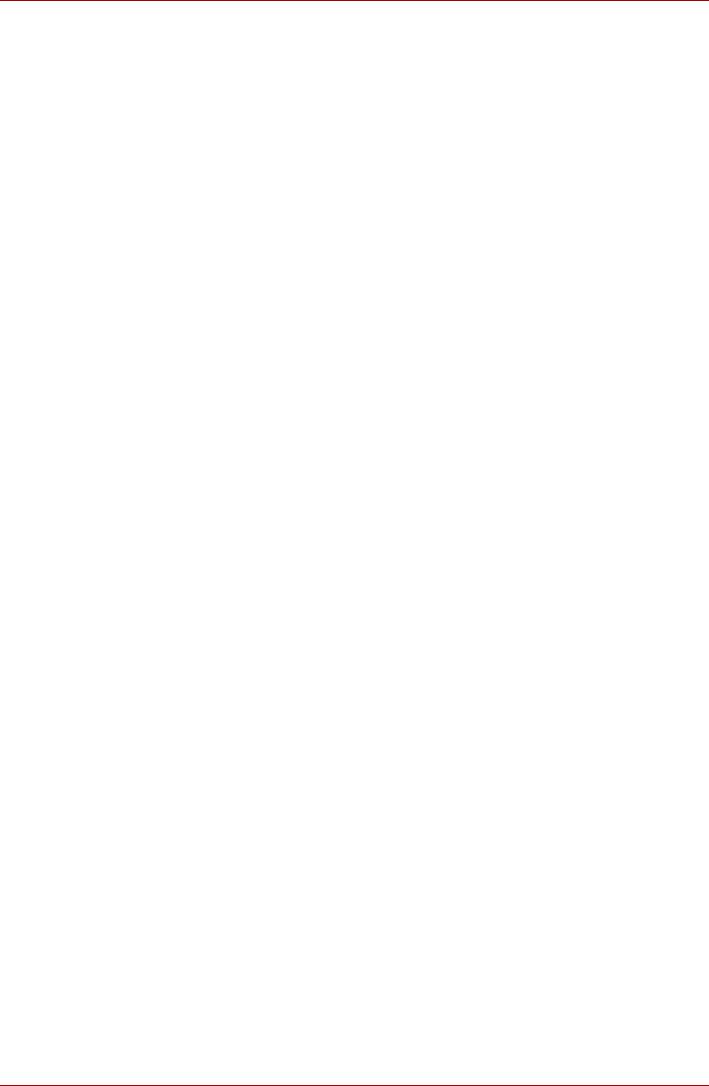
P200D
Авторские права
© 2007 Авторские права принадлежат корпорации TOSHIBA. Все
права защищены. В соответствии с законодательством об охране
авторских прав настоящее руководство не подлежит воспроизведению
в каком-либо виде без предварительного письменного разрешения
корпорации TOSHIBA. В отношении использования изложенной здесь
информации не признается какая-либо ответственность в рамках
патентного законодательства.
Руководство пользователя портативного персонального
компьютера TOSHIBA P200D
Издание
первое, август 2007 г.
Охраняемые авторским правом произведения, включая музыкальные,
видеоматериалы, компьютерные программы и т. п., находятся под
защитой законодательства об охране авторских прав.
Воспроизведение охраняемых авторским правом материалов
допускается исключительно для личного пользования. Копирование
(включая изменение формата данных) и изменение материалов, их
передача и сетевая рассылка без разрешения владельца авторских
прав являются нарушением законодательства об охране авторских
прав и личных прав и подлежат преследованию в порядке
гражданского или уголовного судопроизводства. При копировании
материалов, охраняемых авторским правом, и других действиях
сними соблюдайте законы об авторских правах. Обратите внимание
на то, что использование функций переключения режима экрана
(например, широкоэкранного режима или режима
широкоэкранного
масштабирования) для демонстрации изображений или видеозаписей
с увеличением в общественных местах может привести к нарушению
законодательства об охране авторских прав.
Отказ от ответственности
Данное руководство прошло проверку на достоверность и точность.
Содержащиеся в нем указания и описания верны для портативных
персональных компьютеров P200D на момент выпуска данного
руководства. При этом в последующие модели компьютеров
и руководства к ним возможно внесение изменений без
предварительного уведомления. Корпорация TOSHIBA не несет
никакой ответственности за прямой или косвенный ущерб, возникший
в
результате погрешностей, упущений или несоответствий между
компьютером и руководством к нему.
Товарные знаки
Обозначение IBM является зарегистрированным товарным знаком,
аобозначения IBM PC, OS/2 и PS/2 – товарными знаками корпорации
International Business Machines.
Обозначения Celeron, Intel, Intel SpeedStep, Pentium, Intel Core
и Centrino являются товарными знаками или зарегистрированными
товарными знаками корпорации Intel.
Руководство пользователя ii
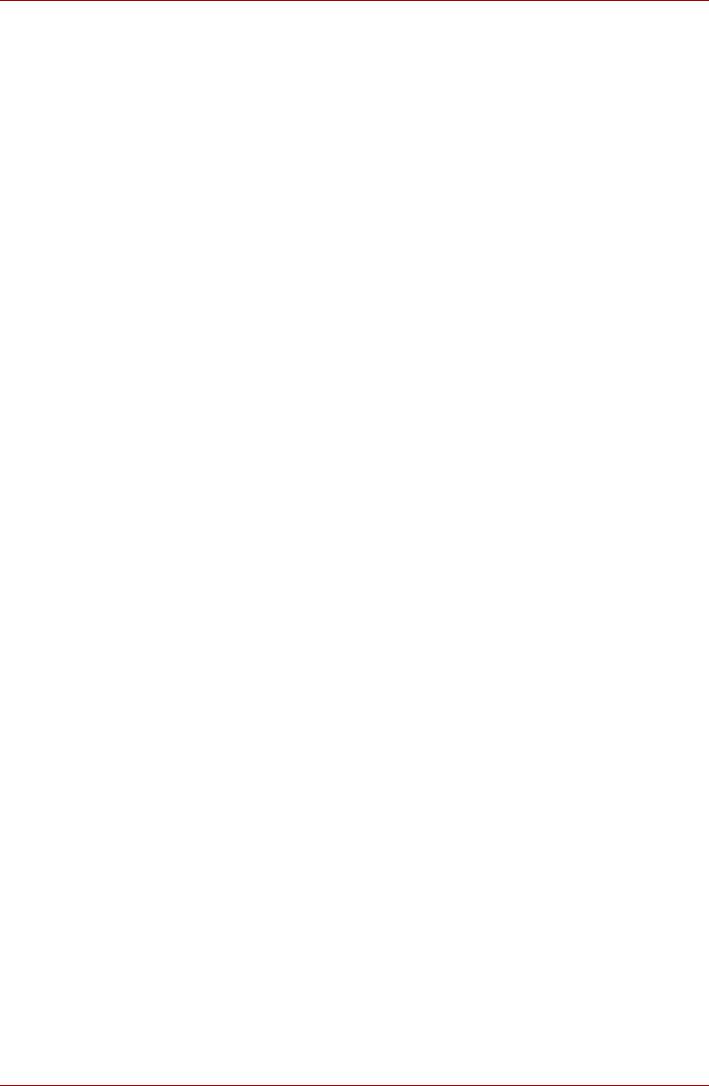
P200D
AMD, эмблема AMD Arrow, AMD Athlon, AMD Turion, Radeon и их
сочетания, а также ATI Mobility Radeon являются товарными знаками
компании Advanced Micro Devices, Inc.
MS-DOS, Microsoft, Windows, Windows Vista и DirectX являются
зарегистрированными товарными знаками корпорации Microsoft.
Обозначение Centronics является зарегистрированным товарным
знаком корпорации Centronics Data Computer.
Photo CD является товарным знаком компании Eastman Kodak.
Обозначение DVD MovieFactory является зарегистрированным
товарным знаком компании Ulead Systems, Inc.
Изготовлено по лицензии компании Dolby Laboratories. Логотип
«Dolby» и значок в виде сдвоенных букв D являются товарными
знаками компании Dolby Laboratories. Конфиденциальный
непубликуемый
продукт. Авторское право Dolby Laboratories,
1992-1997. Все права защищены.
Изготовлено по лицензии компании Digital Theater Systems, Inc.
Запатентовано в США под номерами 5,451,942; 5,956,674; 5,974,380;
5,978,762; 6,226,616; 6,487,535. Зарегистрированы, либо находятся на
рассмотрении, и другие патенты, действующие как в США, так и по
всему миру. Обозначения DTS и DTS Digital Surround являются
зарегистрированными товарными знаками, принадлежащими
компании Digital Theater Systems, Inc. © Digital Theater Systems, Inc.,
1996, 2003. Все права защищены.
Товарный знак Bluetooth, принадлежащий ее владельцу, используется
корпорацией TOSHIBA по лицензии.
Обозначение iLINK является товарным знаком корпорации Sony.
В данном руководстве могут встречаться неперечисленные выше
торговые марки, в том числе зарегистрированные.
Уведомление корпорации Macrovision о лицензировании
В данное изделия встроена технология защиты авторских прав,
защищенная патентами США и иными юридическими нормами в
отношении прав на интеллектуальную собственность. Всякое
использование вышеупомянутой технологии защиты авторских прав
допускается лишь с согласия компании Macrovision и исключительно
для применения в бытовых условиях, либо с другими ограничениями,
если на иное не получено согласие компании
Macrovision.
Запрещается восстановление структурной схемы и алгоритма работы
данного программного обеспечения по его исходным текстам, а равно
и его обратное ассемблирование.
Техника безопасности
Безопасность вас самих и вашего компьютера зависит от соблюдения
изложенных далее мер предосторожности.
Руководство пользователя iii
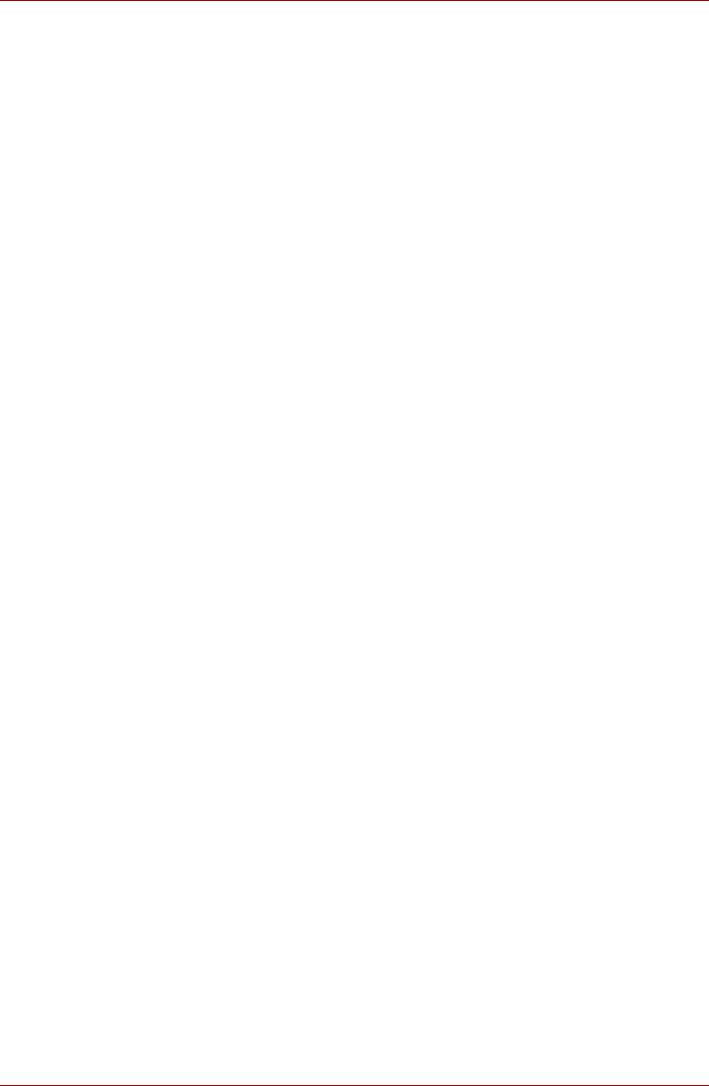
P200D
Пользуясь компьютером…
Избегайте прямого контакта с нижней панелью портативного
компьютера, длительное время находящегося в рабочем состоянии.
Продолжительная работа может привести к серьезному нагреву
нижней панели компьютера, и тогда ее длительное соприкосновение
скожей вызовет ощущения дискомфорта или даже ожог.
n Не пытайтесь самостоятельно заняться обслуживанием
компьютера. Скрупулезно соблюдайте указания по установке.
n Не носите батарейный
источник питания в кармане, дамской
сумочке или иных местах, где могут оказаться металлические
предметы (например, ключи от машины), способные замкнуть
контакты батареи. Короткое замыкание может вызвать резкий
перегрев, чреватый ожогами.
n Следите за отсутствием каких-либо предметов поверх шнура
питания адаптера переменного тока, а также за тем, чтобы о шнур
нельзя
было споткнуться или наступить на него.
n При работе компьютера от сети или зарядке батарейного источника
питания поместите адаптер переменного тока в проветриваемом
месте, например, на крышке рабочего стола или на полу.
Не закрывайте адаптер бумагами или другими предметами,
способными перекрыть вентиляцию; не пользуйтесь адаптером,
находящимся в переносной сумке.
n Пользуйтесь только
теми адаптерами переменного тока и
батарейными источниками питания, которые утверждены для
данного компьютера. Применение батареи или адаптера другой
модели чревато возгоранием или взрывом.
n Прежде чем подключить компьютер к сетевому источнику питания,
убедитесь, что номинальное напряжение адаптера переменного
тока соответствует параметрам данного источника.
В большинстве стран Северной и Южной Америки и
некоторых
странах Дальнего Востока (например, на Тайване) параметры
сетевого питания составляют 115 В / 60 Гц.
На востоке Японии указанные параметры составляют 100 В/50 Гц,
на западе Японии — 100 В/60 Гц.
В большинстве стран Европы, Ближнего и Дальнего Востока они
составляют 230 В/50 Гц.
n Если вы подключаете адаптер переменного тока через удлинитель,
имейте в виду, что
совокупная линейная нагрузка всех
подключенных к нему приборов не должна превышать
максимально допустимую нагрузку на удлинитель.
n Во избежание поражения током не подключайте и не отключайте
какие-либо кабели, не выполняйте каких-либо действий по
обслуживанию или изменению конфигурации аппарата во время
грозы.
n Собираясь работать на компьютере, установите его на ровную
,
горизонтальную поверхность.
Руководство пользователя iv
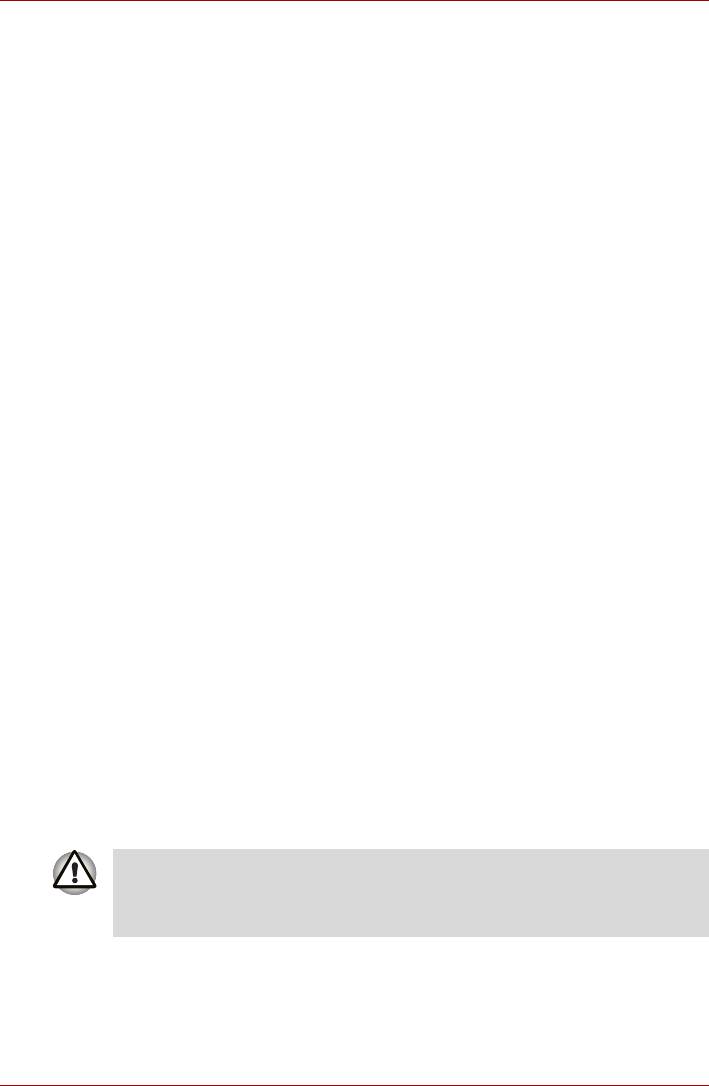
P200D
n Не сжигайте использованные батареи. Они могут взорваться.
Информацию о правилах утилизации отработанных материалов
можно получить у местных компетентных органов.
n В дороге не сдавайте компьютер в багаж. Компьютер можно
сдавать на проверку через рентгеновское устройство обеспечения
безопасности, но ни в коем случае не через детектор
металлических предметов. Проверяя ваш компьютер вручную,
сотрудники службы безопасности или таможни могут вас попросить
включить его, на этот случай следует иметь под рукой батарейный
источник питания.
n Перевозя компьютер со снятым жестким диском, заверните диск
в токоизолирующий материал (например, ткань или бумагу). На
случай проверки диска вручную приготовьтесь установить его
в компьютер. Жесткий диск можно сдавать на проверку через
рентгеновское устройство обеспечения безопасности, но ни в коем
случае не через детектор металлических предметов.
n В дороге не помещайте компьютер в верхние багажные отсеки,
откуда он может выпасть. Не роняйте компьютер, не подвергайте
его ударам и иному сильному механическому воздействию.
n Обеспечьте защиту компьютера, батарейного источника питания
и жесткого диска от таких
неблагоприятных внешних условий, как,
например, грязь, пыль, загрязнение пищей или жидкостью,
высокая или низкая температура, длительное пребывание под
солнечными лучами.
n Перемещение компьютера, сопряженное с резкими перепадами
температур и/или влажности, чревато образованием конденсата
как снаружи, так и внутри аппарата. Во избежание повреждения
компьютера не пользуйтесь им, пока влага не испарится.
n Отсоединяйте шнур питания, взявшись за его штепсель или за
кольцо, снимающее натяжение, но не за сам шнур. Вытаскивая
штепсель из розетки, держите его прямо во избежание сгиба
контактных штырей. Подключая шнур к розетке, следите за
правильной ориентацией и выравниванием контактных штырей.
n Приступая к чистке компьютера, выключите его, отключите от сети
,
снимите батарейный источник питания.
n Компоненты компьютера требуют осторожного обращения с ними.
Такие компоненты, как, например, модули памяти, следует брать за
края, но ни в коем случае не за контакты.
Пользуясь телефонным оборудованием с подключением его
ккомпьютеру, во избежание возгорания, поражения током
ителесных повреждений соблюдайте некоторые элементарные
меры предосторожности, в том числе изложенные ниже:
n Не пользуйтесь аппаратом вблизи воды, в частности, у ванны,
раковины, кухонной мойки или резервуара стиральной машины,
атакже в помещении с мокрым полом или возле плавательного
бассейна.
Руководство пользователя v
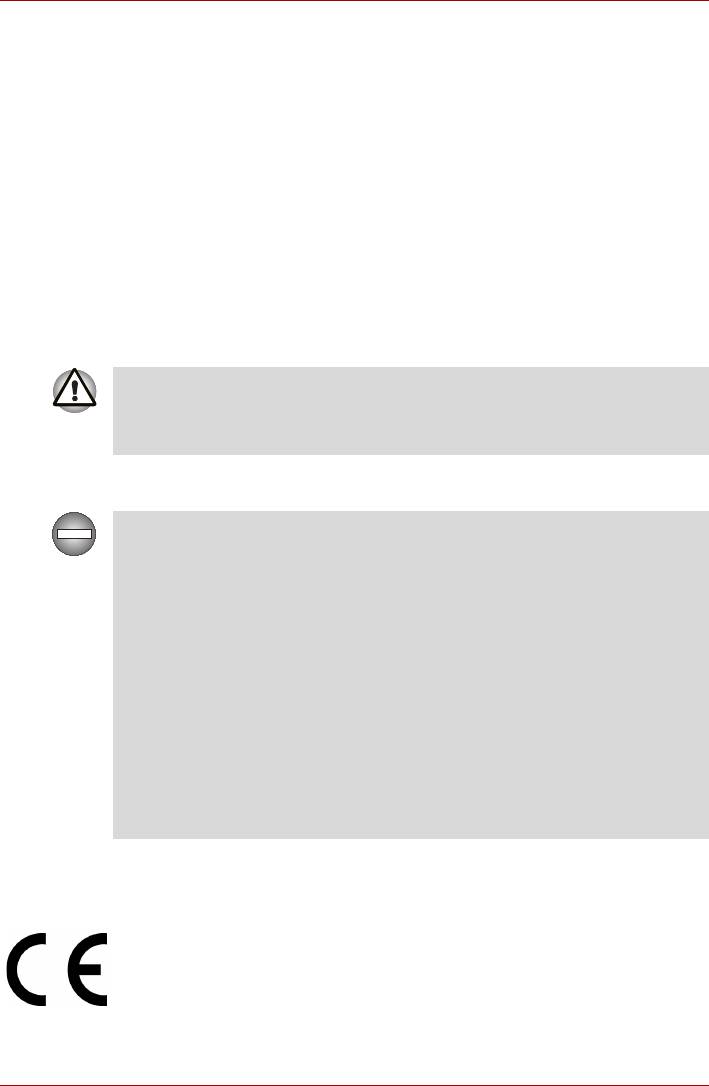
P200D
n Не пользуйтесь телефонным аппаратом (за исключением
беспроводного) во время грозы, когда есть пусть даже небольшой
риск поражения молнией.
n Не пользуйтесь телефонным аппаратом вблизи места, где
произошла утечка газа, даже для того, чтобы сообщить о такой
утечке.
n Пользуйтесь только тем шнуром питания, который указан в данном
руководстве.
n Заменяйте батарейный источник
питания только на точно такую же
его модель, либо ее аналог, рекомендованный изготовителем.
n Утилизация батарейных источников питания производится
согласно указаниям изготовителя.
n Во избежание возгорания пользуйтесь только линейным
телекоммуникационным шнуром № 26 AWG или более
габаритным.
Используйте только входящий в комплект поставки компьютера
или дополнительный батарейный источник питания. Применение
неподходящего батарейного источника питания чревато выходом
компьютера из строя.
В таких случаях корпорация TOSHIBA снимает с себя всякую
ответственность за понесенный ущерб.
К настоящему оборудованию можно подсоединять только те
периферийные устройства, которые соответствуют
ограничениям, распространяющимся на оборудование класса
B согласно правилам Федеральной комиссии по связи. Работа
периферийных устройств, которые не соответствуют этим
ограничениям или не рекомендованы корпорацией TOSHIBA, может
создать помехи радио- и телевизионному приему. При монтаже
соединений между внешними устройствами и портом для
подключения внешнего монитора, параллельным портом, портом
USB и гнездом для микрофона компьютера или устройства
расширения необходимо пользоваться экранированными кабелями.
Внесение в конструкцию настоящего оборудования изменений
и модификаций, явно не утвержденных корпорацией TOSHIBA или
уполномоченными ею третьими лицами, может стать причиной
лишения пользователя права эксплуатировать данное
оборудование.
Декларация соответствия требованиям ЕС
Согласно соответствующим европейским директивам данное изделие
снабжено
маркировкой ЕС. Ответственность за эту маркировку несет
компания TOSHIBA Europe GmbH, Hammfelddamm 8, 41460 Neuss,
Germany (Германия).
С полным текстом официальной Декларации соответствия
требованиям ЕС можно ознакомиться в Интернете на веб-сайте
корпорации TOSHIBA по адресу http://epps.toshiba-teg.com.
Руководство пользователя vi
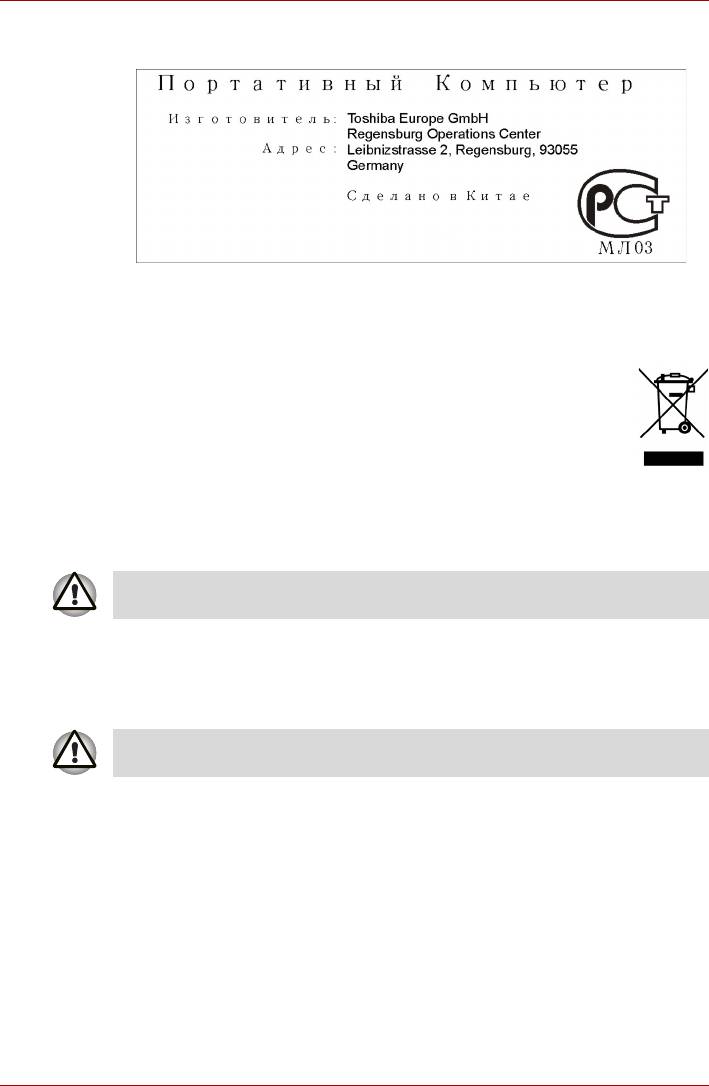
P200D
GOST
Изложенная далее информация предназначена только
для стран-членов ЕС:
Приведенный здесь символ указывает на то, что с данным
изделием нельзя обращаться как с бытовым мусором.
Просим обеспечить утилизацию данного изделия
надлежащим образом, поскольку обращение с ним как
собычным бытовым мусором чревато загрязнением
окружающей среды и нанесением ущерба здоровью людей.
За подробной информацией о порядке вторичной переработки
данного изделия обращайтесь к
местным властям, в муниципальную
службу, ответственной за вывоз мусора, либо по месту приобретения
данного изделия.
Присутствие или отсутствие приведенного здесь символа
зависит от страны и региона приобретения изделия.
Меры предосторожности при обращении с приводом
оптических носителей
Не забудьте ознакомиться с мерами предосторожности для разных
стран, размещенными в конце данного раздела.
Привод оптических носителей, используемый в настоящем
компьютере, оснащен лазерным устройством. К поверхности привода
прикреплена приведенная далее классификационная табличка:
ЛАЗЕРНОЕ УСТРОЙСТВО 1-ГО КЛАССА
LASER KLASSE 1
LUOKAN 1 LASERLAITE
APPAREIL A LASER DE CLASSE 1
KLASS 1 LASER APPARAT
Руководство пользователя vii
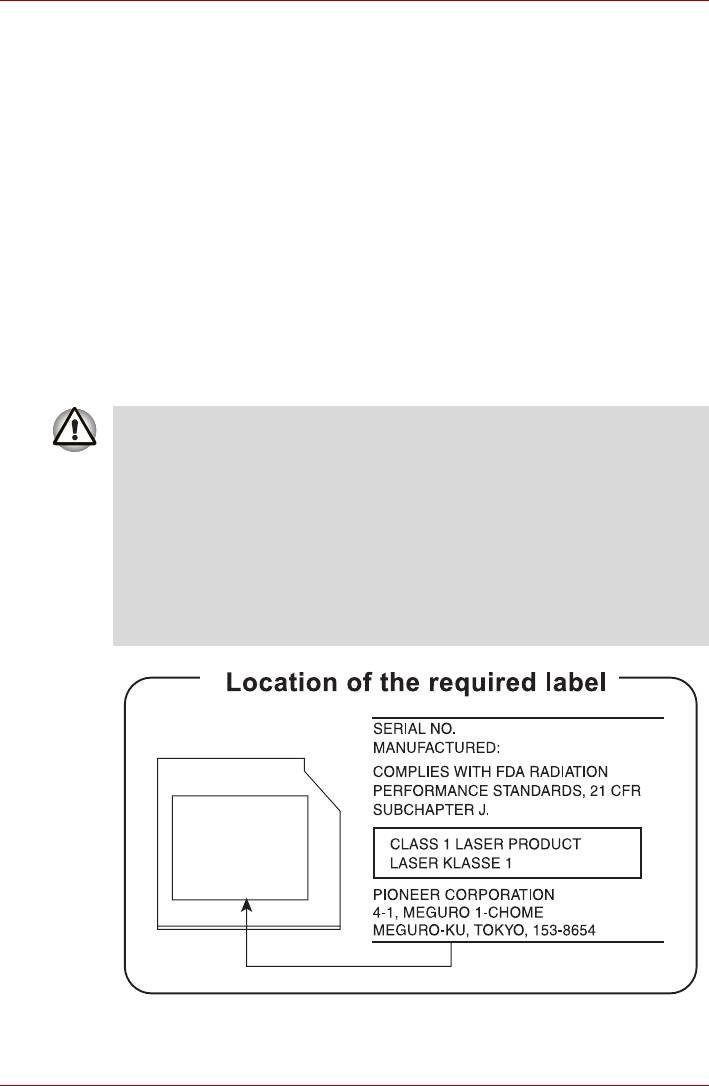
P200D
Привод, снабженный приведенной выше табличкой, сертифицирован
изготовителем на соответствие требованиям, предъявляемым к
лазерным устройствам на момент изготовления привода, согласно
статье 21 Свода федеральных нормативных актов, утвержденного
Министерством здравоохранения и гуманитарного обслуживания
США, а также Управлением санитарного надзора за качеством
пищевых продуктов и медикаментов.
В остальных странах привод сертифицируется на соответствие
требованиям документов
IEC 825 и EN60825 в отношении лазерных
устройств 1 класса.
Компьютер оборудован одним из перечисленных ниже приводов
оптических носителей.
Pioneer
Дисковод DVD Super Multi DVR-K17
n В дисководе DVD Super Multi применяется лазерная система. Для
того, чтобы обеспечить правильное использование изделия,
внимательно прочтите инструкции по мерам безопасности и
сохраните их для дальнейшего использования. Если изделие
нуждается в обслуживании, обратитесь в сертифицированный
сервисный центр.
n Применение средств управления, регулировка или выполнение
операций иным образом, нежели это указано в руководстве,
может привести
к опасному воздействию излучения.
n Во избежание непосредственного контакта с лучом лазера не
предпринимайте попыток вскрыть корпус устройства.
Руководство пользователя viii
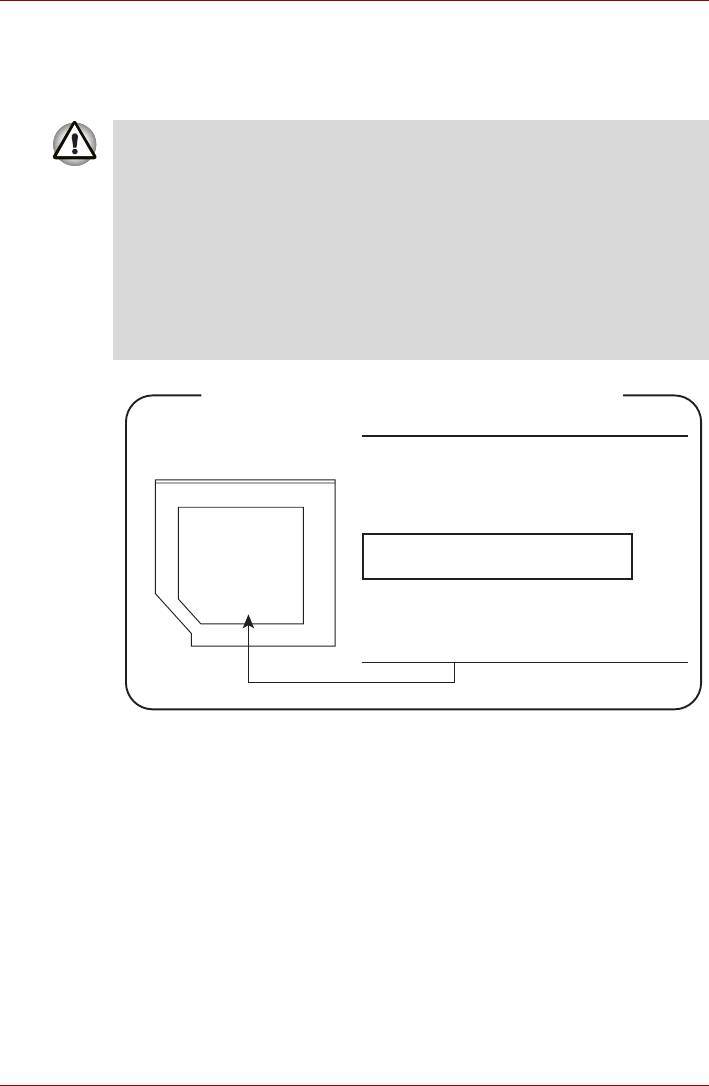
P200D
TOSHIBA Samsung Storage Technology
DVD-Super Multi TS-L632D
n В дисководе DVD-Super Multi используется лазерная система.
Для того, чтобы обеспечить правильное использование изделия,
внимательно прочтите инструкции по мерам безопасности и
сохраните их для дальнейшего использования. Если изделие
нуждается в обслуживании, обратитесь в сертифицированный
сервисный центр.
n Применение средств управления, регулировка или выполнение
операций иным образом, нежели это указано в руководстве,
может привести к опасному воздействию излучения.
n Во избежание непосредственного контакта с лучом лазера не
предпринимайте попыток вскрыть корпус устройства.
Location of the required label
SERIAL NO.
MANUFACTURED:
COMPLIES WITH FDA RADIATION
PERFORMANCE STANDARDS, 21 CFR
SUBCHAPTER J.
CLASS 1 LASER PRODUCT
LASER KLASSE 1
TOSHIBA Samsung Storage Technology
Korea Corporation
416, Maetan-3Dong, Yeongtong-Gu, Suwon City,
Gyeonggi-Do, 443-742, Korea
Руководство пользователя ix
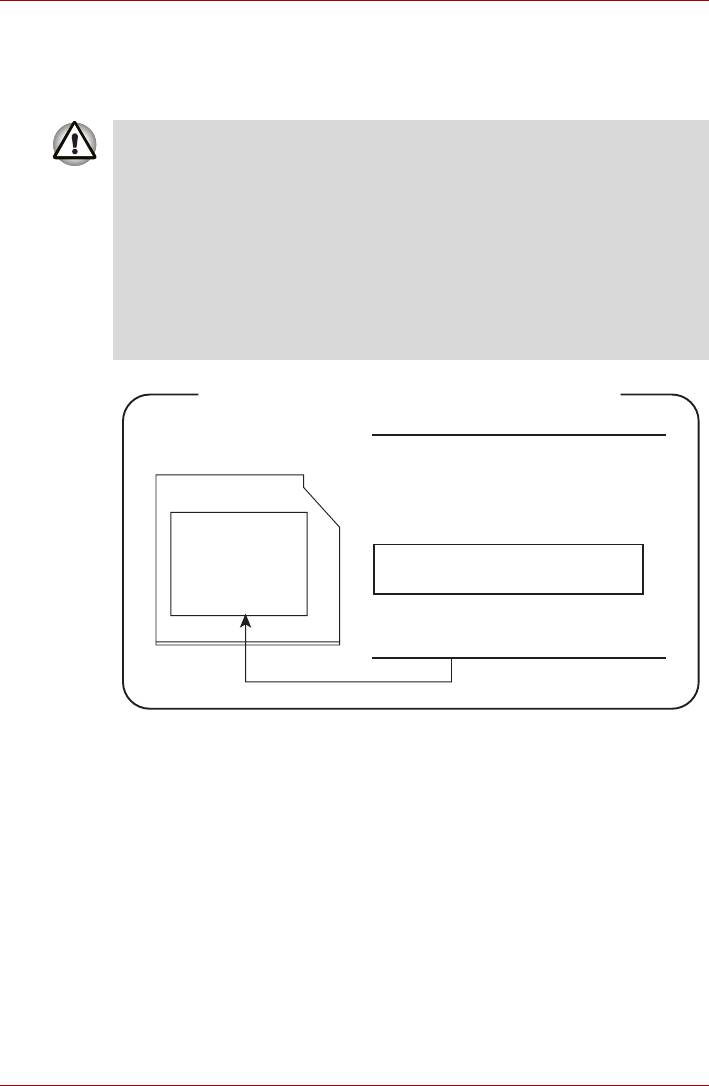
P200D
Hitachi-LG Data Storage
DVD Super Multi GSA-T20N
n В дисководе DVD Super Multi применяется лазерная система.
Для того, чтобы обеспечить правильное использование
изделия, внимательно прочтите инструкции по мерам
безопасности и сохраните их для дальнейшего использования.
Если изделие нуждается в обслуживании, обратитесь
в сертифицированный сервисный центр.
n Применение средств управления, регулировка или выполнение
операций иным образом, нежели это указано в руководстве,
может привести к опасному воздействию излучения.
n Во избежание непосредственного контакта с лучом лазера не
предпринимайте попыток вскрыть корпус устройства.
Location of the required label
SERIAL NO.
MANUFACTURED:
COMPLIES WITH FDA RADIATION
PERFORMANCE STANDARDS, 21 CFR
SUBCHAPTER J.
CLASS 1 LASER PRODUCT
LASER KLASSE 1
Hitachi-LG Data Storage, Inc.
22-23, Kaigan 3-chome, Minato-ku,
Yokyo, 108-0022 Japan
Руководство пользователя x
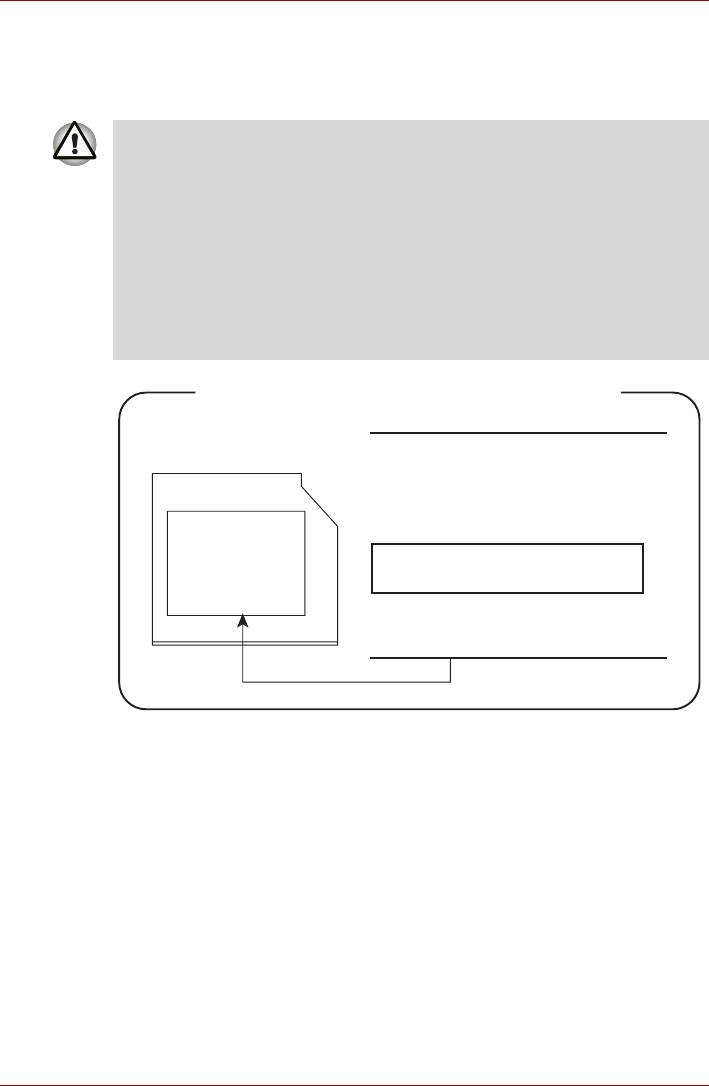
P200D
Привод Panasonic
Дисковод DVD Super Multi UJ-850U
n В дисководе DVD Super Multi применяется лазерная система.
Для того, чтобы обеспечить правильное использование
изделия, внимательно прочтите инструкции по мерам
безопасности и сохраните их для дальнейшего использования.
Если изделие нуждается в обслуживании, обратитесь
в сертифицированный сервисный центр.
n Применение средств управления, регулировка или выполнение
операций иным образом, нежели это указано в руководстве,
может привести к опасному воздействию излучения.
n Во избежание непосредственного контакта с лучом лазера не
предпринимайте попыток вскрыть корпус устройства.
Location of the required label
SERIAL NO.
MANUFACTURED:
COMPLIES WITH FDA RADIATION
PERFORMANCE STANDARDS, 21 CFR
SUBCHAPTER J.
CLASS 1 LASER PRODUCT
LASER KLASSE 1
Panasonic Communications Co., Ltd.
1-62, 4-Chome Minoshima, Hakata-Ku
Fukuoka, Japan
Руководство пользователя xi
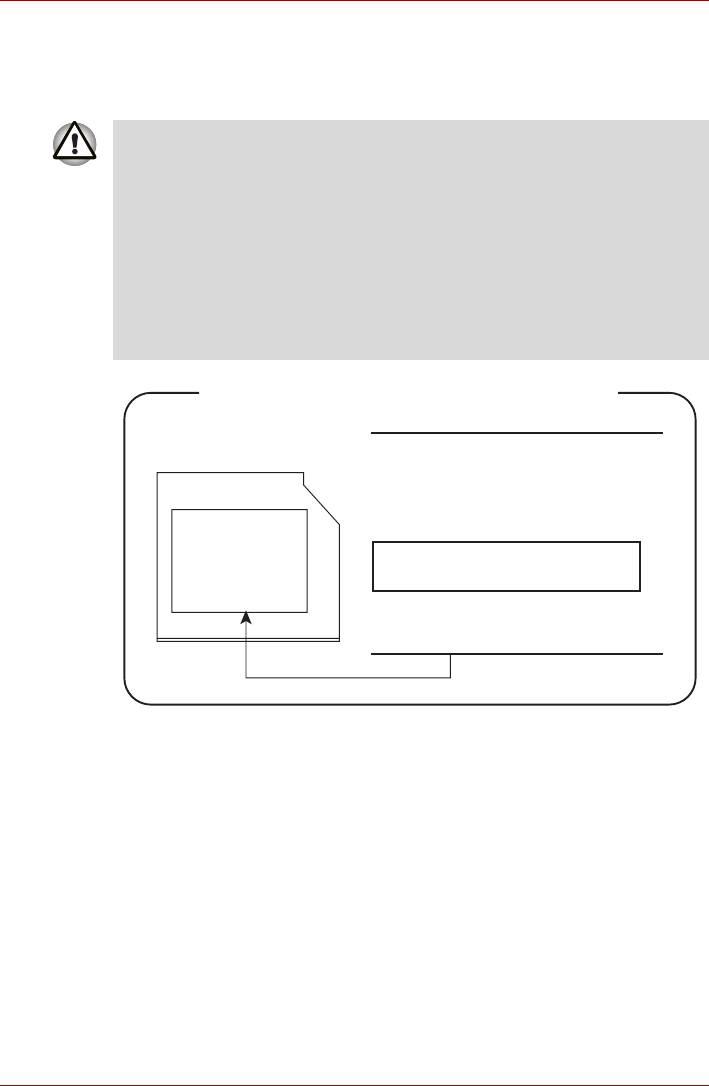
P200D
Привод TEAC
DVD-Super Multi DV-W28EC
n В дисководе DVD-Super Multi используется лазерная система.
Для того, чтобы обеспечить правильное использование изделия,
внимательно прочтите инструкции по мерам безопасности
и сохраните их для дальнейшего использования. Если изделие
нуждается в обслуживании, обратитесь в сертифицированный
сервисный центр.
n Применение средств управления, регулировка или выполнение
операций иным образом, нежели это указано в руководстве,
может привести к опасному воздействию излучения.
n Во избежание непосредственного контакта с лучом лазера не
предпринимайте попыток вскрыть корпус устройства.
Location of the required label
SERIAL NO.
MANUFACTURED:
COMPLIES WITH FDA RADIATION
PERFORMANCE STANDARDS, 21 CFR
SUBCHAPTER J.
CLASS 1 LASER PRODUCT
LASER KLASSE 1
TEAC CORPORATION
3-7-3 NAKA-CHO, MUSASHINO-SHI
TOKYO, JAPAN
Руководство пользователя xii
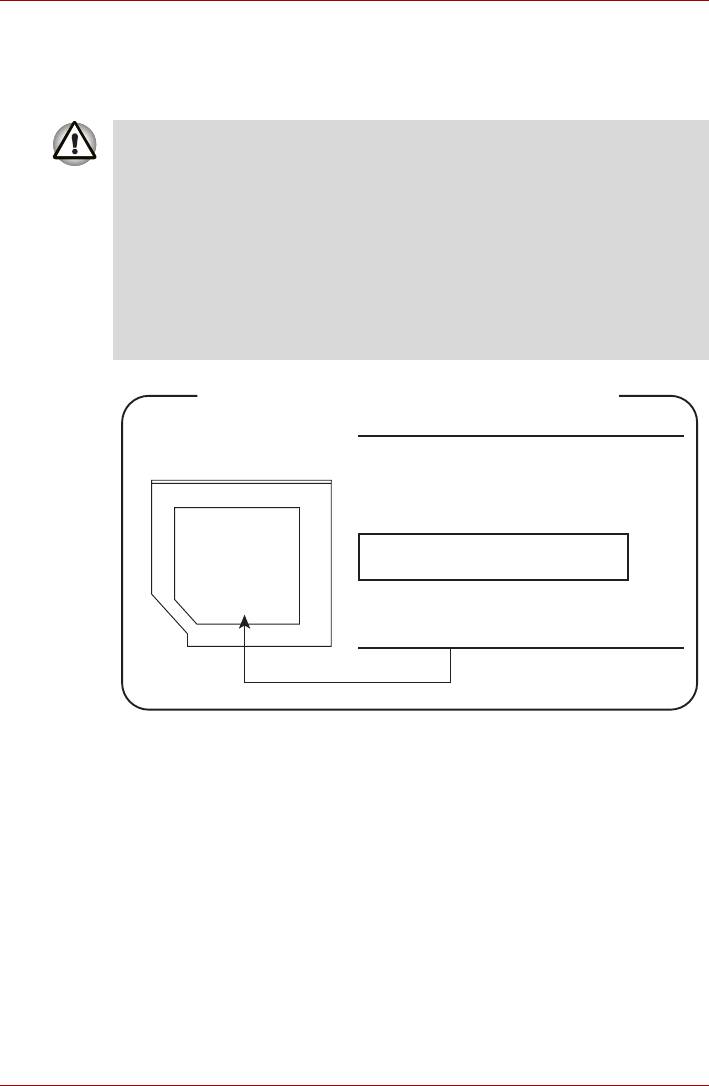
P200D
TOSHIBA
Дисковод HD DVD-ROM TS-L802A
n В дисководе HD DVD-ROM применяется лазерная система.
Для того, чтобы обеспечить правильное использование
изделия, внимательно прочтите инструкции по мерам
безопасности и сохраните их для дальнейшего использования.
Если изделие нуждается в обслуживании, обратитесь
в сертифицированный сервисный центр.
n Применение средств управления, регулировка или выполнение
операций иным образом, нежели это указано в руководстве,
может привести к опасному воздействию излучения.
n Во избежание непосредственного контакта с лучом лазера не
предпринимайте попыток вскрыть корпус устройства.
Location of the required label
SERIAL NO.
MANUFACTURED:
COMPLIES WITH FDA RADIATION
PERFORMANCE STANDARDS, 21 CFR
SUBCHAPTER J.
CLASS 1 LASER PRODUCT
LASER KLASSE 1
TOSHIBA CORPORATION 1-1-1,
SHIBAURA, MINATO-KU,
TOKYO 105-8001, JAPAN
Руководство пользователя xiii
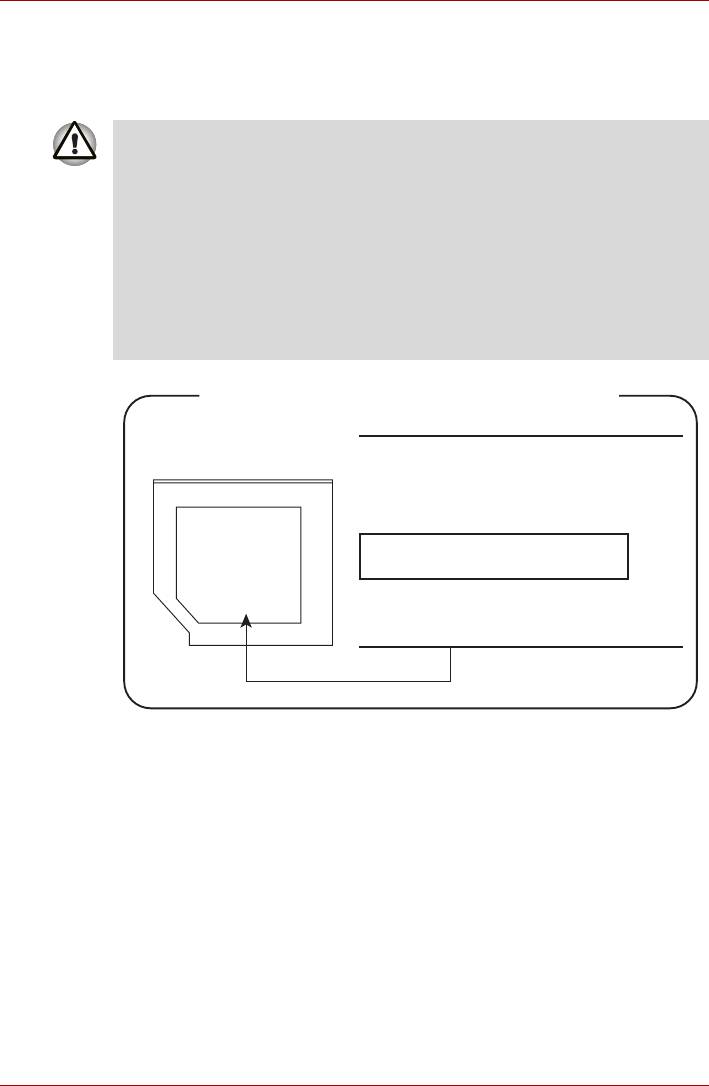
P200D
TOSHIBA
Дисковод HD DVD-R SD-L902A
n В дисководе HD DVD-R применяется лазерная система. Для
того, чтобы обеспечить правильное использование изделия,
внимательно прочтите инструкции по мерам безопасности
и сохраните их для дальнейшего использования. Если изделие
нуждается в обслуживании, обратитесь в сертифицированный
сервисный центр.
n Применение средств управления, регулировка или выполнение
операций иным образом, нежели это указано в руководстве,
может привести к опасному воздействию излучения.
n Во избежание непосредственного контакта с лучом лазера не
предпринимайте попыток вскрыть корпус устройства.
Location of the required label
SERIAL NO.
MANUFACTURED:
COMPLIES WITH FDA RADIATION
PERFORMANCE STANDARDS, 21 CFR
SUBCHAPTER J.
CLASS 1 LASER PRODUCT
LASER KLASSE 1
TOSHIBA CORPORATION 1-1-1,
SHIBAURA, MINATO-KU,
TOKYO 105-8001, JAPAN
Руководство пользователя xiv
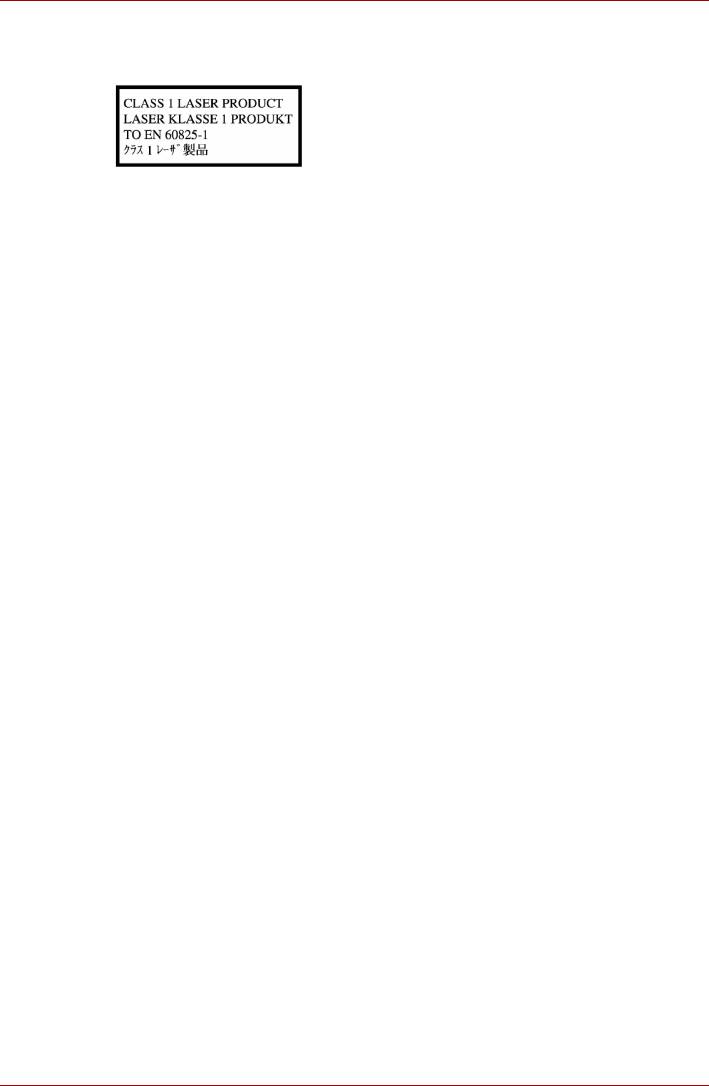
P200D
Международные нормы безопасности
ПРЕДУПРЕЖДЕНИЕ: Данное устройство
содержит блок лазера и относится к группе
устройств «ЛАЗЕРНОЕ ИЗДЕЛИЕ КЛАССА 1».
Для обеспечения правильного использования
изделия внимательно прочтите инструкции по
мерам безопасности и сохраните
их для
дальнейшего использования. В случае
возникновения неисправностей свяжитесь
сближайшим сертифицированным сервисным
центром. Во избежание поражения лазерным
лучом не пытайтесь открыть корпус изделия.
Замечания по модемной связи
Заявление о соответствии
Данное оборудование утверждено [по решению Европейской
комиссии «CTR21»] для однотерминального подключения
к телефонным коммутируемым сетям общего пользования на
территории всех стран Западной Европы.
Однако из-за различий между отдельными телефонными сетями
общего пользования, существующими в разных странах и регионах,
упомянутая сертификация не гарантирует успешной работы
оборудования в любой точке подключения к таким сетям
.
При возникновении затруднений в первую очередь обратитесь
кпоставщику оборудования.
Заявление о совместимости с сетями
Данное изделие совместимо с перечисленными далее сетями
и предназначено для работы с ними. Оборудование прошло
тестирование и было признано соответствующим дополнительным
требованиям, изложенным в документе EG 201 121.
Руководство пользователя xv
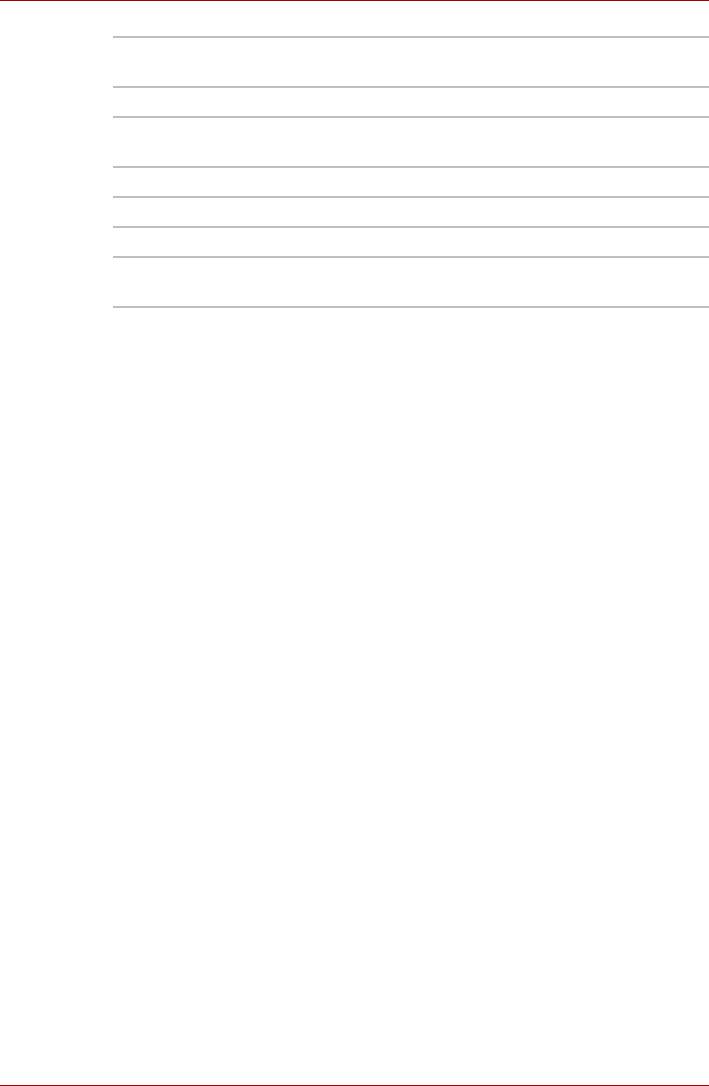
P200D
Германия ATAAB AN005, AN006, AN007, AN009, AN010,
атакже DE03, 04, 05, 08, 09, 12, 14, 17
Греция ATAAB AN005, AN006, а также GR01, 02, 03, 04
Португалия ATAAB AN001, 005, 006, 007, 011, а также P03,
04, 08, 10
Испания ATAAB AN005, 007, 012 и ES01
Швейцария ATAAB AN002
Норвегия ATAAB AN002, 005, 007, а также NO 01, 02
Все прочие страны
ATAAB AN003, 004
ирегионы
Каждая сеть предъявляет особые требования к настройкам
переключателей и установке программного обеспечения.
Функция сигнала отбоя (с повторным вызовом через определенный
промежуток времени) предполагает отдельную сертификацию
вкаждой стране. Поскольку данная функция не прошла тестирование
на соответствие требованиям, различным в разных странах, никаких
гарантий ее успешного действия в сетях той или иной страны
предоставлено быть не может.
Меры предосторожности общего характера
При разработке компьютеров корпорация TOSHIBA руководствуется
оптимальными требованиями к безопасности, стремлением свести
кминимуму напряжение пользователя при работе с оборудованием,
портативность которого не должна сказываться на его
характеристиках. В свою очередь, пользователь должен соблюдать
определенные меры предосторожности, чтобы снизить риск
травматизма или повреждения компьютера.
Настоятельно рекомендуем ознакомиться с изложенными далее
мерами предосторожности общего
характера и обращать внимание на
предостережения, встречающиеся в тексте данного руководства.
Создание обстановки, благоприятной для компьютера
Разместите компьютер на плоской поверхности, достаточно
просторной как для него, так и для других предметов, которые могут
вам понадобиться, например, принтера.
Оставьте вокруг компьютера и другого оборудования достаточно места
для обеспечения надлежащей вентиляции во избежание перегрева.
Чтобы компьютер всегда сохранял работоспособность, оберегайте
рабочее место от:
n пыли, влаги, прямого солнечного света;
n оборудования, создающего сильное электромагнитное поле,
в частности, стереодинамиков (речь идет не о колонках,
подключаемых к компьютеру) или громкоговорителей;
Руководство пользователя xvi
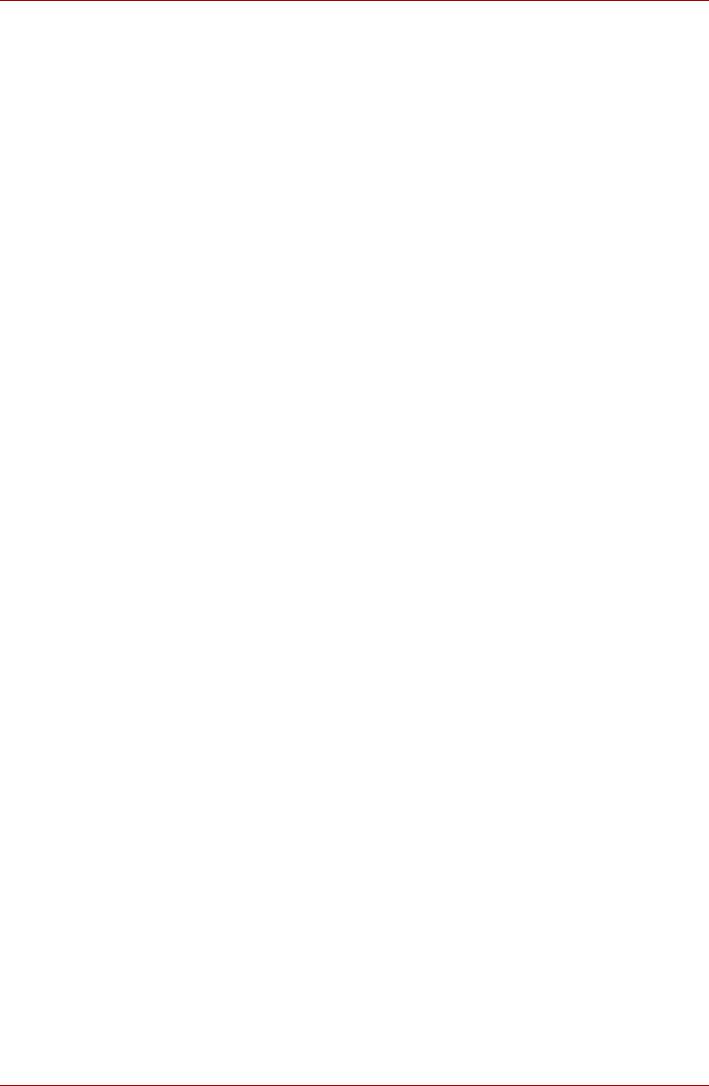
P200D
n резких скачков температуры или влажности, а также от источников
таких перемен, например, кондиционеров или обогревателей;
n жары, мороза, избыточной влажности;
n жидкостей и едких химикатов.
Травмы, вызванные перенапряжением
Внимательно ознакомьтесь с Руководством по безопасной и удобной
работе. В нем рассказывается о том, как избежать перенапряжения
рук и запястий при интенсивной работе на клавиатуре. Сведения об
организации рабочего места, соблюдении требований к осанке
и освещению, способствующих снижению физического напряжения,
изложены также в Главе 3, Приступаем к работе.
Травмы, вызванные перегревом
n Избегайте продолжительного соприкосновения с компьютером.
Длительная эксплуатация аппарата может привести
к интенсивному нагреванию его поверхности. Если до нее просто
дотронуться, температура может показаться невысокой, однако
продолжительный физический контакт с компьютером (когда он,
например, лежит на коленях, либо руки долго лежат на упоре для
запястий) чреват легким ожогом кожи.
n При длительной эксплуатации
компьютера избегайте
соприкосновения с металлической пластиной, прикрывающей
порты интерфейса, из-за ее возможного нагрева.
n В процессе эксплуатации возможно нагревание поверхности
адаптера переменного тока, что признаком его неисправности не
является. При транспортировке адаптера переменного тока
сначала отключите его и дайте ему остыть.
n Не размещайте адаптер переменного тока на поверхности,
чувствительной
к нагреву, во избежание ее повреждения.
Повреждения в результате давления или ударов
Не подвергайте компьютер давлению и сильным ударам любого рода
во избежание повреждения его компонентов и утраты
работоспособности.
Мобильные телефоны
Имейте в виду, что мобильные телефоны могут создавать помехи
работе звуковой системы. Работе компьютера они никак не мешают,
вто же время рекомендуется пользоваться мобильным телефоном на
расстоянии не менее 30 см от компьютера.
Руководство пользователя xvii
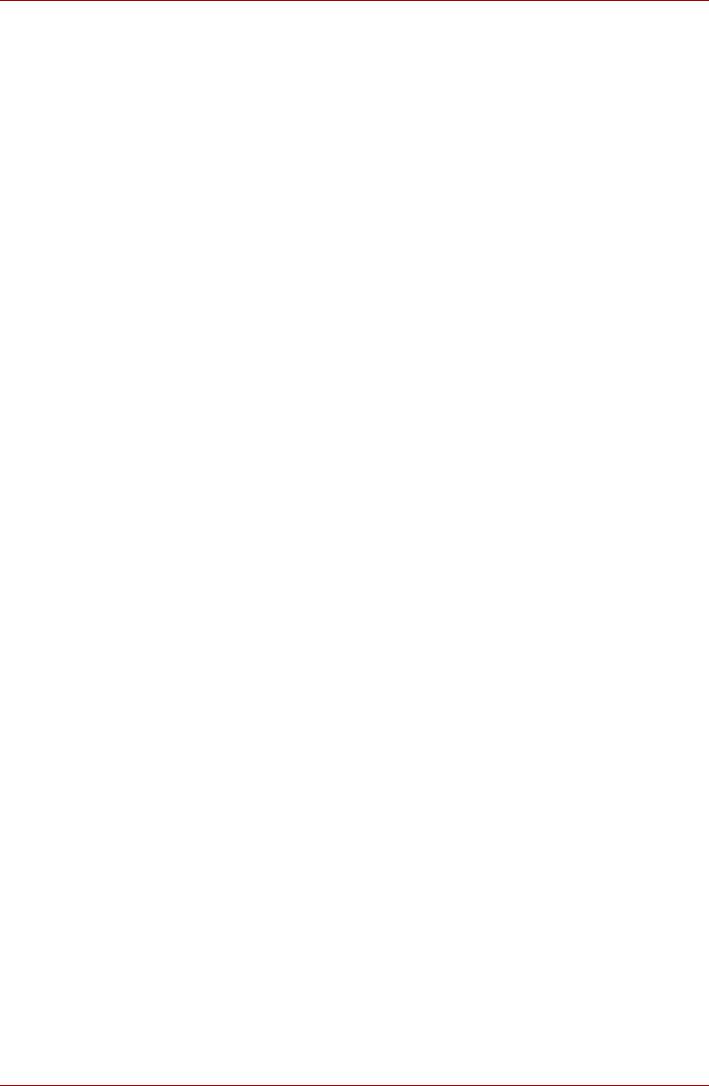
P200D
Руководство по безопасной и удобной работе
В Руководстве по безопасной и удобной работе изложена важная
информация о безопасной и правильной эксплуатации компьютера.
Не забудьте ознакомиться с его содержанием, приступая к работе на
компьютере.
Руководство пользователя xviii
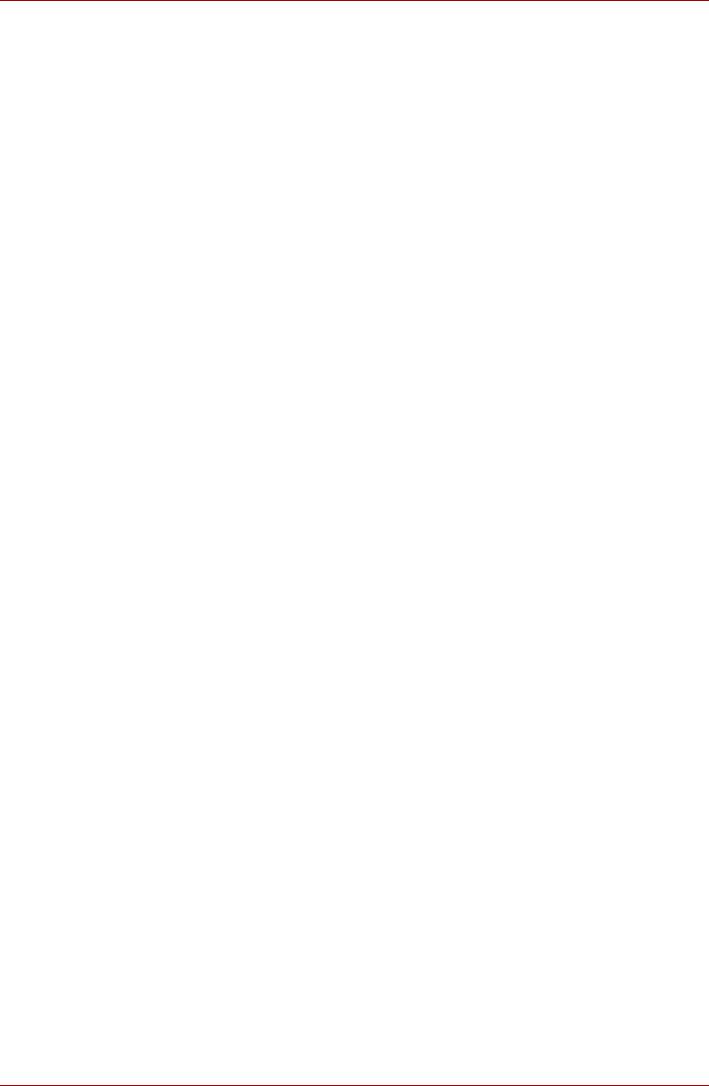
P200D
Содержание
Глава 1 Введение
Функциональные возможности . . . . . . . . . . . . . . . . . . . . . . . . . . . . 1-1
Особые функции компьютера . . . . . . . . . . . . . . . . . . . . . . . . . . . . 1-11
Пакет дополнительных средств TOSHIBA . . . . . . . . . . . . . . . . . . 1-13
Утилиты и приложения . . . . . . . . . . . . . . . . . . . . . . . . . . . . . . . . . . 1-14
Дополнительные устройства . . . . . . . . . . . . . . . . . . . . . . . . . . . . . 1-17
Глава 2 Путеводитель по компьютеру
Вид спереди с закрытым дисплеем . . . . . . . . . . . . . . . . . . . . . . . . 2-1
Вид справа . . . . . . . . . . . . . . . . . . . . . . . . . . . . . . . . . . . . . . . . . . . . . . 2-3
Вид слева . . . . . . . . . . . . . . . . . . . . . . . . . . . . . . . . . . . . . . . . . . . . . . . 2-4
Вид снизу . . . . . . . . . . . . . . . . . . . . . . . . . . . . . . . . . . . . . . . . . . . . . . . 2-6
Вид спереди с открытым дисплеем . . . . . . . . . . . . . . . . . . . . . . . . 2-7
Индикаторы клавиатуры. . . . . . . . . . . . . . . . . . . . . . . . . . . . . . . . . 2-10
Привод оптических носителей. . . . . . . . . . . . . . . . . . . . . . . . . . . . 2-10
Глава 3 Приступаем к работе
Подключаем адаптер переменного тока. . . . . . . . . . . . . . . . . . . . . 3-1
Открытие дисплея . . . . . . . . . . . . . . . . . . . . . . . . . . . . . . . . . . . . . . . 3-3
Включаем питание . . . . . . . . . . . . . . . . . . . . . . . . . . . . . . . . . . . . . . . 3-3
Первая загрузка компьютера . . . . . . . . . . . . . . . . . . . . . . . . . . . . . . 3-4
Отключаем питание . . . . . . . . . . . . . . . . . . . . . . . . . . . . . . . . . . . . . . 3-4
Перезагрузка компьютера . . . . . . . . . . . . . . . . . . . . . . . . . . . . . . . . . 3-8
Утилита System Recovery Options . . . . . . . . . . . . . . . . . . . . . . . . . . 3-9
Восстанавливаем предустановленное программное
обеспечение. . . . . . . . . . . . . . . . . . . . . . . . . . . . . . . . . . . . . . . . . . . . 3-10
Руководство пользователя xix
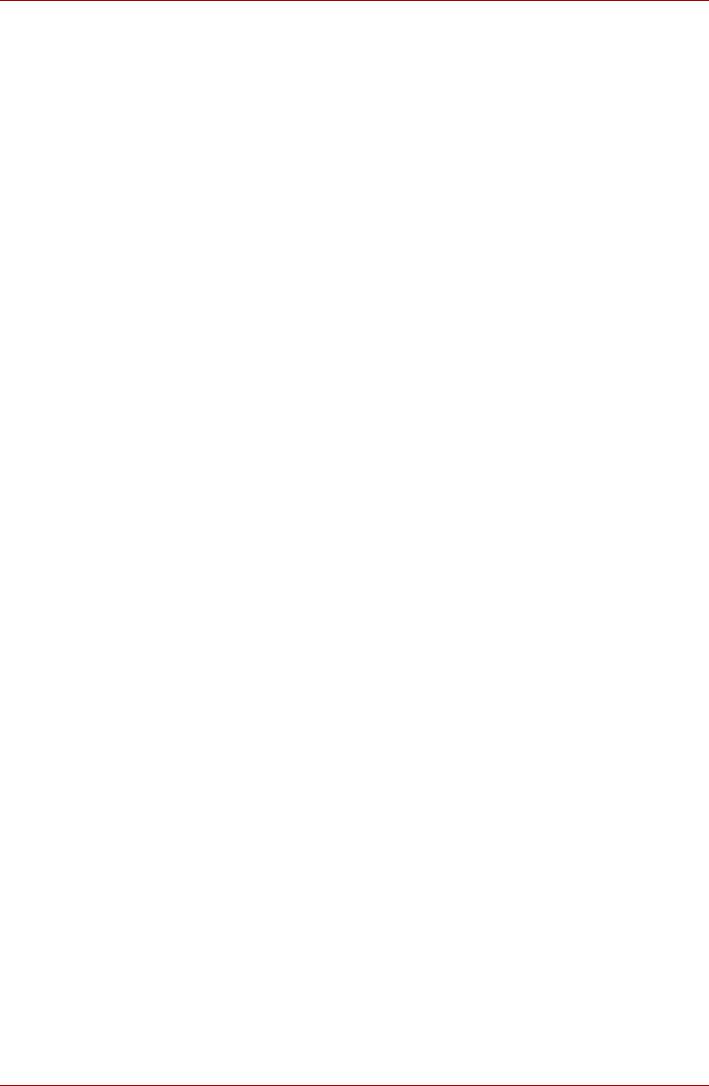
P200D
Глава 4
Изучаем основы
Работа с сенсорным / двухрежимным планшетом. . . . . . . . . . . . 4-1
Функции двухрежимного планшета (двухрежимный
планшет поставляется только с некоторыми моделями) . . . . . . 4-3
Использование датчика отпечатков пальцев
(входит в комплектацию некоторых моделей) . . . . . . . . . . . . . . . 4-4
Использование веб-камеры
(входит в комплектацию некоторых моделей) . . . . . . . . . . . . . . 4-13
Применение встроенного модема . . . . . . . . . . . . . . . . . . . . . . . . . 4-15
Локальная сеть . . . . . . . . . . . . . . . . . . . . . . . . . . . . . . . . . . . . . . . . . 4-19
Беспроводная локальная сеть. . . . . . . . . . . . . . . . . . . . . . . . . . . . 4-20
Применение приводов оптических дисков . . . . . . . . . . . . . . . . . 4-24
Утилита TOSHIBA Disc Creator . . . . . . . . . . . . . . . . . . . . . . . . . . . . 4-28
Уход за носителями . . . . . . . . . . . . . . . . . . . . . . . . . . . . . . . . . . . . . 4-30
Диски. . . . . . . . . . . . . . . . . . . . . . . . . . . . . . . . . . . . . . . . . . . . . . . . . . 4-31
TV-
выход и HDMI . . . . . . . . . . . . . . . . . . . . . . . . . . . . . . . . . . . . . . . . 4-31
Настройка нескольких дисплеев . . . . . . . . . . . . . . . . . . . . . . . . . . 4-32
Чистка компьютера . . . . . . . . . . . . . . . . . . . . . . . . . . . . . . . . . . . . . 4-33
Перемещение компьютера . . . . . . . . . . . . . . . . . . . . . . . . . . . . . . . 4-33
Глава 5 Информация о дисководе HD DVD
Краткая справка . . . . . . . . . . . . . . . . . . . . . . . . . . . . . . . . . . . . . . . . . 5-1
Использование проигрывателя TOSHIBA HD DVD PLAYER . . . . 5-3
Использование проигрывателя TOSHIBA HD DVD PLAYER . . . . 5-8
Работа с проигрывателем TOSHIBA HD DVD PLAYER . . . . . . . . . 5-9
Использование компьютера вместо проигрывателя
HD DVD . . . . . . . . . . . . . . . . . . . . . . . . . . . . . . . . . . . . . . . . . . . . . . . . 5-13
Программное обеспечение для записи дисков HD DVD-R . . . . 5-15
Запись дисков CD/DVD с помощью дисковода
DVD Super Multi или HD DVD-ROM с поддержкой
записи двухслойных дисков . . . . . . . . . . . . . . . . . . . . . . . . . . . . . 5-16
Запись дисков CD/DVD/HD DVD с помощью
дисковода HD DVD-R . . . . . . . . . . . . . . . . . . . . . . . . . . . . . . . . . . . . 5-22
Работа с программой Ulead DVD MovieFactory®
for TOSHIBA . . . . . . . . . . . . . . . . . . . . . . . . . . . . . . . . . . . . . . . . . . . . 5-26
Глава 6 Клавиатура
Алфавитно-цифровые клавиши . . . . . . . . . . . . . . . . . . . . . . . . . . . 6-1
Функциональные клавиши F1 — F12 . . . . . . . . . . . . . . . . . . . . . . . 6-2
Программируемые клавиши: комбинации с клавишей Fn . . . . . 6-2
«Горячие» клавиши . . . . . . . . . . . . . . . . . . . . . . . . . . . . . . . . . . . . . . 6-3
Специальные клавиши операционной системы Windows . . . . . 6-4
Цифровая клавиатура . . . . . . . . . . . . . . . . . . . . . . . . . . . . . . . . . . . . 6-4
Ввод символов ASCII . . . . . . . . . . . . . . . . . . . . . . . . . . . . . . . . . . . . . 6-4
Руководство пользователя xx
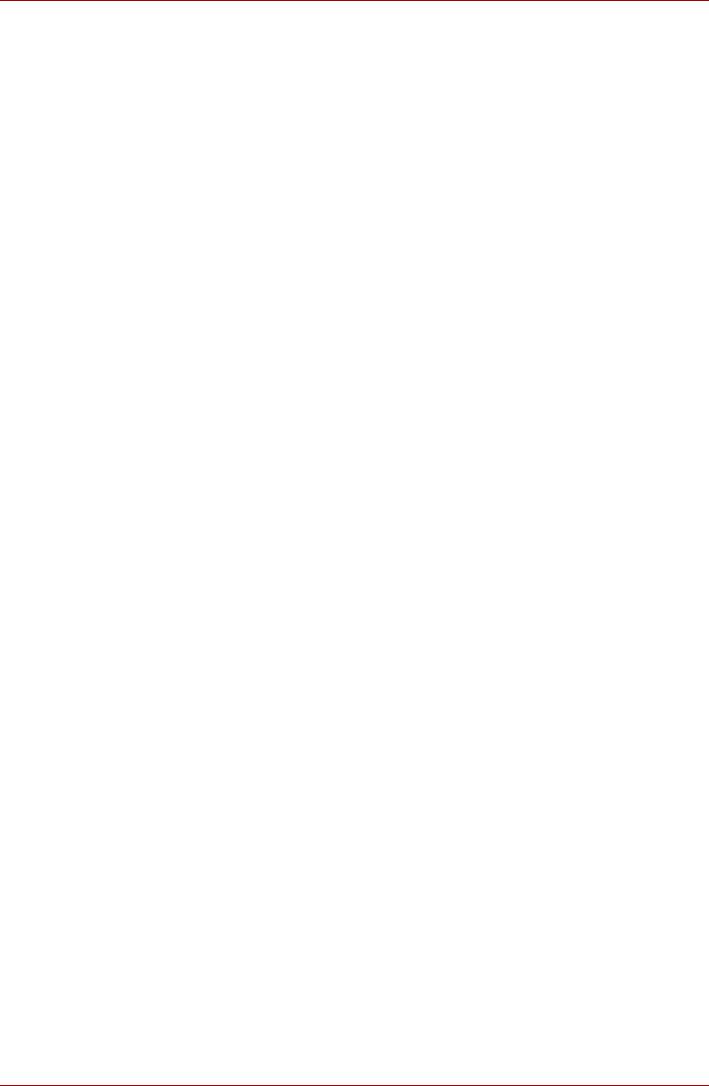
P200D
Глава 7
Питание и режимы включения питания
Условия электропитания . . . . . . . . . . . . . . . . . . . . . . . . . . . . . . . . . . 7-1
Индикаторы питания . . . . . . . . . . . . . . . . . . . . . . . . . . . . . . . . . . . . . 7-2
Типы батарей. . . . . . . . . . . . . . . . . . . . . . . . . . . . . . . . . . . . . . . . . . . . 7-3
Правила обращения и ухода за батарейным
источником питания . . . . . . . . . . . . . . . . . . . . . . . . . . . . . . . . . . . . . . 7-5
Замена батарейного источника питания . . . . . . . . . . . . . . . . . . . 7-12
Утилита TOSHIBA Password . . . . . . . . . . . . . . . . . . . . . . . . . . . . . . 7-15
Режимы питания . . . . . . . . . . . . . . . . . . . . . . . . . . . . . . . . . . . . . . . . 7-17
Включение или отключение питания при открытии
или закрытии панели дисплея . . . . . . . . . . . . . . . . . . . . . . . . . . . . 7-17
Автоматический переход системы в режим сна или
спящий режим . . . . . . . . . . . . . . . . . . . . . . . . . . . . . . . . . . . . . . . . . . 7-17
Глава 8 Утилита HW Setup
Доступ к утилите HW Setup. . . . . . . . . . . . . . . . . . . . . . . . . . . . . . . . 8-1
Окно утилиты HW Setup . . . . . . . . . . . . . . . . . . . . . . . . . . . . . . . . . . 8-1
Глава 9 Дополнительные устройства
Разъем Express Card . . . . . . . . . . . . . . . . . . . . . . . . . . . . . . . . . . . . . 9-1
Карты памяти SD / SDHC / MMC / MS / MS Pro / xD . . . . . . . . . . . . 9-3
Наращивание емкости памяти . . . . . . . . . . . . . . . . . . . . . . . . . . . . . 9-5
Дополнительный батарейный источник питания . . . . . . . . . . . . 9-9
Дополнительный адаптер переменного тока . . . . . . . . . . . . . . . . 9-9
Внешний монитор . . . . . . . . . . . . . . . . . . . . . . . . . . . . . . . . . . . . . . . . 9-9
Телевизор. . . . . . . . . . . . . . . . . . . . . . . . . . . . . . . . . . . . . . . . . . . . . . . 9-9
Монитор стандарта HDMI. . . . . . . . . . . . . . . . . . . . . . . . . . . . . . . . . 9-11
Пульт дистанционного управления (дополнительно) . . . . . . . . 9-14
Применение пульта дистанционного управления . . . . . . . . . . . 9-17
Установка и извлечение батарей . . . . . . . . . . . . . . . . . . . . . . . . . . 9-18
i.LINK (IEEE1394a) . . . . . . . . . . . . . . . . . . . . . . . . . . . . . . . . . . . . . . . 9-22
Защитный замок-блокиратор . . . . . . . . . . . . . . . . . . . . . . . . . . . . . 9-23
Глава 10 Поиск и устранение неисправностей
Порядок устранения неполадок. . . . . . . . . . . . . . . . . . . . . . . . . . . 10-1
Проверка оборудования и системы . . . . . . . . . . . . . . . . . . . . . . . 10-3
Поддержка корпорации TOSHIBA . . . . . . . . . . . . . . . . . . . . . . . . 10-22
Руководство пользователя xxi
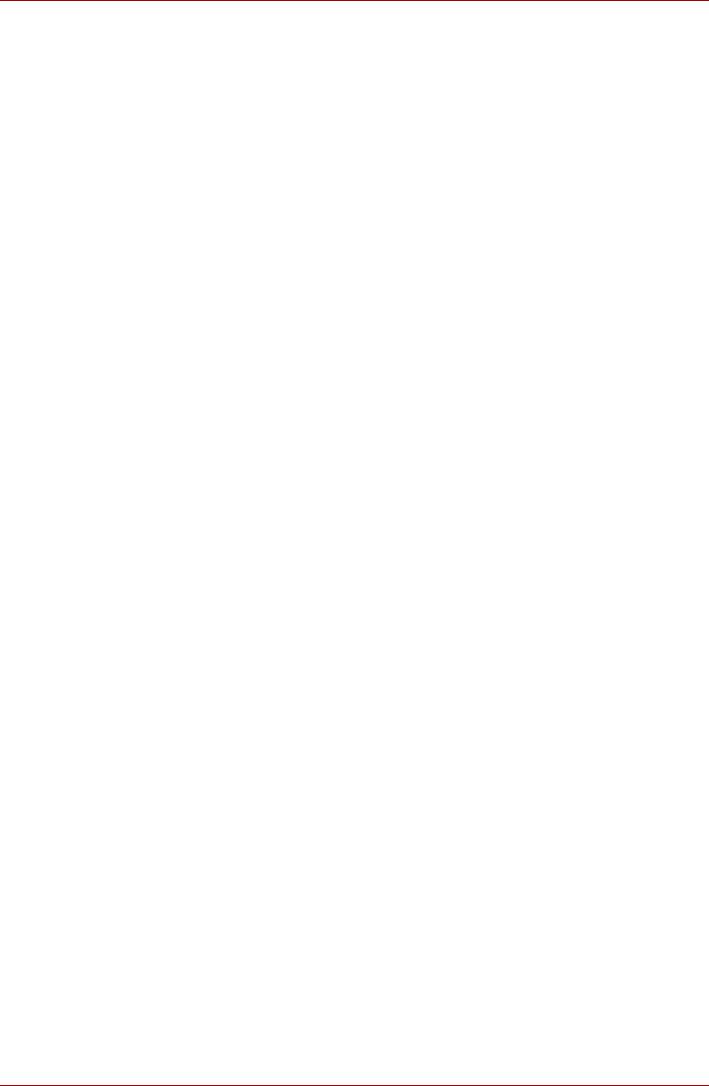
P200D
Глава 11
Отказ от ответственности
Процессор . . . . . . . . . . . . . . . . . . . . . . . . . . . . . . . . . . . . . . . . . . . . . 11-1
Память (системная память) . . . . . . . . . . . . . . . . . . . . . . . . . . . . . . 11-2
Срок службы батареи: . . . . . . . . . . . . . . . . . . . . . . . . . . . . . . . . . . . 11-3
Емкость жесткого диска. . . . . . . . . . . . . . . . . . . . . . . . . . . . . . . . . . 11-3
ЖКД . . . . . . . . . . . . . . . . . . . . . . . . . . . . . . . . . . . . . . . . . . . . . . . . . . . 11-3
Графический процессор . . . . . . . . . . . . . . . . . . . . . . . . . . . . . . . . . 11-3
Беспроводная локальная сеть. . . . . . . . . . . . . . . . . . . . . . . . . . . . 11-4
Неприменяемые значки . . . . . . . . . . . . . . . . . . . . . . . . . . . . . . . . . . 11-4
Защита от копирования . . . . . . . . . . . . . . . . . . . . . . . . . . . . . . . . . . 11-4
Иллюстрации. . . . . . . . . . . . . . . . . . . . . . . . . . . . . . . . . . . . . . . . . . . 11-4
Яркость ЖКД и перенапряжение органов зрения . . . . . . . . . . . . 11-4
Приложение A
Технические характеристики
Приложение B
Режимы вывода изображения на дисплей
Приложение C
Шнур питания от сети переменного тока
и соединительные разъемы
Приложение D
В случае похищения компьютера
Словарь специальных терминов
Руководство пользователя xxii
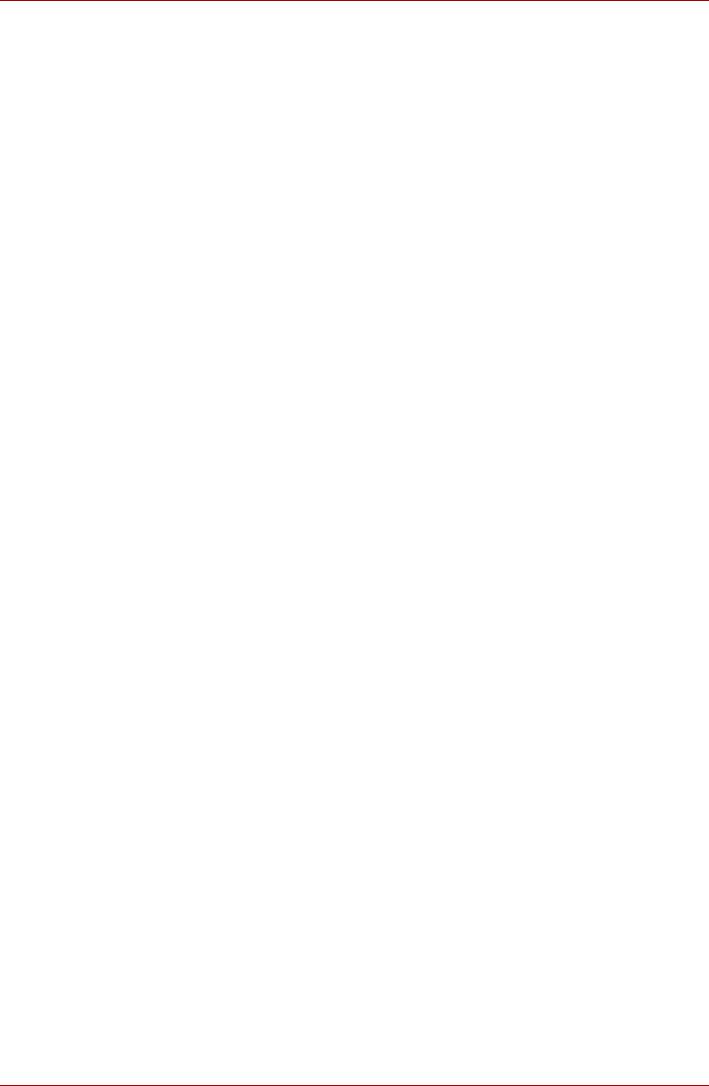
P200D
Предисловие
Поздравляем с приобретением компьютера P200D! Этот мощный
портативный компьютер обладает большими возможностями
расширения, в том числе путем подключения мультимедийных
устройств, и предназначен для многолетней надежной и продуктивной
работы.
Данное руководство содержит сведения о настройке компьютера
P200D и начале работы с ним. Здесь также содержится подробная
информация о настройке конфигурации компьютера, основных
операциях,
уходе, подключении дополнительных устройств
и устранении неполадок.
Если вы — новичок в мире компьютеров или незнакомы
спортативными аппаратами, сначала прочтите главы Введение
и Путеводитель по компьютеру, чтобы освоиться с его функциями,
компонентами и принадлежностями. После этого ознакомьтесь
с пошаговыми указаниями по настройке вашего компьютера,
изложенными в главе Приступаем к работе.
Если же вы — опытный
пользователь, ознакомьтесь с принципами
организации руководства, изложенными в предисловии, а затем
просмотрите само руководство. Не забудьте ознакомиться с разделом
Особые функции компьютера главы Введение, где рассказывается об
уникальных особенностях данного аппарата.
Содержание руководства
Руководство состоит из одиннадцати глав, четырех приложений
исловаря специальных терминов.
Глава 1, Введение, содержит обзор особых функций, утилит
идополнительных устройств компьютера.
В главе 2, Путеводитель по компьютеру, рассказывается
о расположении его компонентов и коротко об их функциях.
Глава 3, Приступаем к работе, представляет собой краткий рассказ
оподготовке компьютера к работе, а также содержит ряд
рекомендаций
о технике безопасности и об организации рабочего
места. Не забудьте ознакомиться с разделами, посвященными
настройке операционной системы и восстановлению
предустановленного программного обеспечения.
Руководство пользователя xxiii
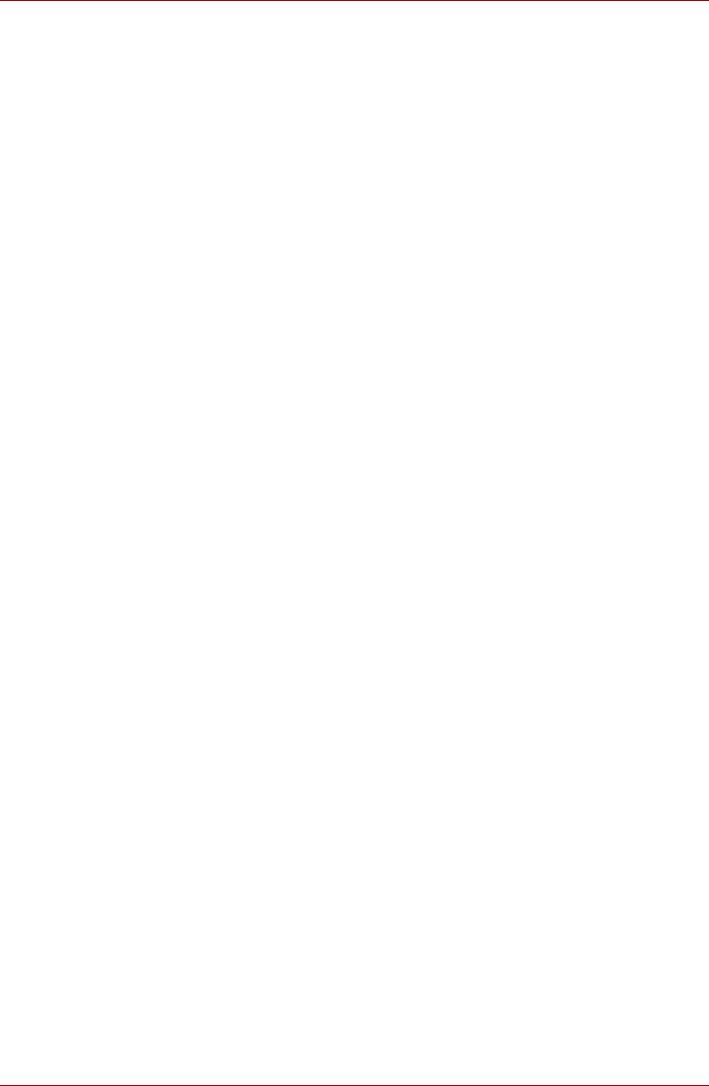
P200D
В главе 4, Изучаем основы, рассказывается о том, как пользоваться
сенсорным/двухрежимным планшетом, датчиком отпечатков пальцев,
веб-камерой, приводами оптических носителей, встроенным модемом,
а также проводной и беспроводной локальными сетями. Здесь же
содержатся рекомендации по уходу за компьютером, дискетами
идисками DVD/CD-ROM.
В главе 5, Информация о дисководе HD DVD, рассказывается
о функциях и использовании дисковода и
носителей HD DVD.
В главе 6, Клавиатура, описываются специальные функции
клавиатуры, в том числе ее дополнительного сегмента и «горячих»
клавиш.
В главе 7, Питание и режимы включения питания, подробно
рассказывается о ресурсах электропитания компьютера.
В главе 8, Утилита HW Setup, содержатся сведения о программе
TOSHIBA Hardware Setup.
В главе 9, Дополнительные устройства, рассказывается об
имеющихся в продаже дополнительных устройствах.
В главе
10, Поиск и устранение неисправностей, описываются ряд
диагностических тестов и действия по устранению неисправностей.
В главе 11, Отказ от ответственности, содержится заявление об
отказе от ответственности.
Приложения содержат описание технических характеристик
компьютера.
Словарь специальных терминов включает в себя определения
распространенных компьютерных терминов и список встречающихся
в тексте сокращений.
Обозначения
Для того чтобы привлечь внимание к тем или иным терминам
идействиям, в руководстве используется ряд условных обозначений.
Сокращения
При упоминании впервые, а также при необходимости разъяснить
значение того или иного сокращения оно приводится в скобках вслед
за развернутым вариантом. Например, постоянное запоминающее
устройство (ПЗУ). Значения сокращений также приводятся в Словарь
специальных терминов.
Значки
Значками обозначены порты, разъемы, шкалы и другие компоненты
компьютера. Значки рядом с индикаторами обозначают компоненты
компьютера, информация о которых передается.
Руководство пользователя xxiv
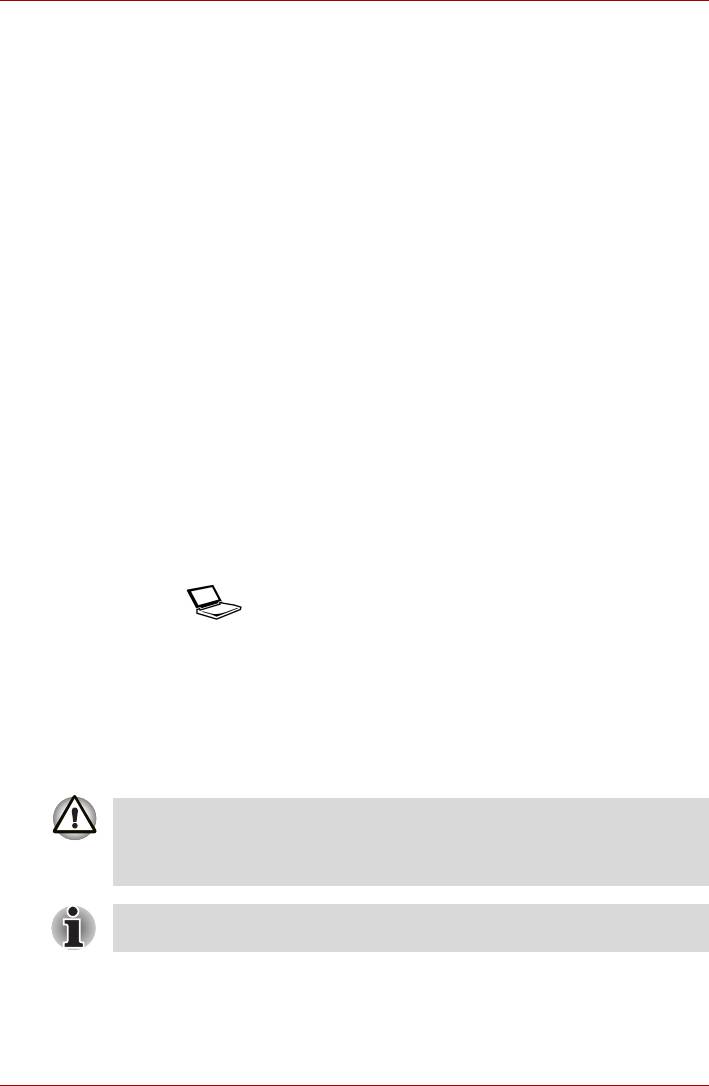
P200D
Клавиши
Названия клавиш на клавиатуре используются в руководстве для
описания выполняемых операций. В тексте руководства клавиши
обозначены символами, нанесенными на их верхнюю поверхность,
ивыделены полужирным шрифтом. Например, обозначение Enter
указывает на клавишу Enter («Ввод»).
Комбинации клавиш
Некоторые операции выполняются одновременным нажатием двух
или нескольких клавиш. Такие комбинации обозначены символами на
верхней поверхности клавиш, разделенными знаком плюс (+).
Например, комбинация клавиш Ctrl + C означает, что необходимо
нажать на клавишу Ctrl и, удерживая ее нажатой, нажать на клавишу
C. Если комбинация состоит из трех клавиш, при нажатии на
последнюю удерживайте нажатыми
первые две.
DISKCOPY A: B: Если для выполнения операции необходимо
щелкнуть по объекту, ввести текст или
совершить другое действие, то название
объекта или текст, который следует ввести,
будет представлен показанным слева
шрифтом.
Вкладка Display
Названия окон, пиктограмм или текстовых
сообщений, выводимых на экран дисплея
компьютера, представлены показанным слева
ABC
шрифтом.
Предупреждения
Предупреждения служат в данном руководстве для привлечения
внимания к важной информации. Виды предупреждений обозначаются
следующим образом:
Внимание! Такое предупреждение указывает на то, что
неправильное использование оборудования или невыполнение
инструкций может привести к потере данных или повреждению
оборудования.
Ознакомьтесь. Так обозначается совет или рекомендация по
оптимальной эксплуатации компьютера.
Руководство пользователя xxv
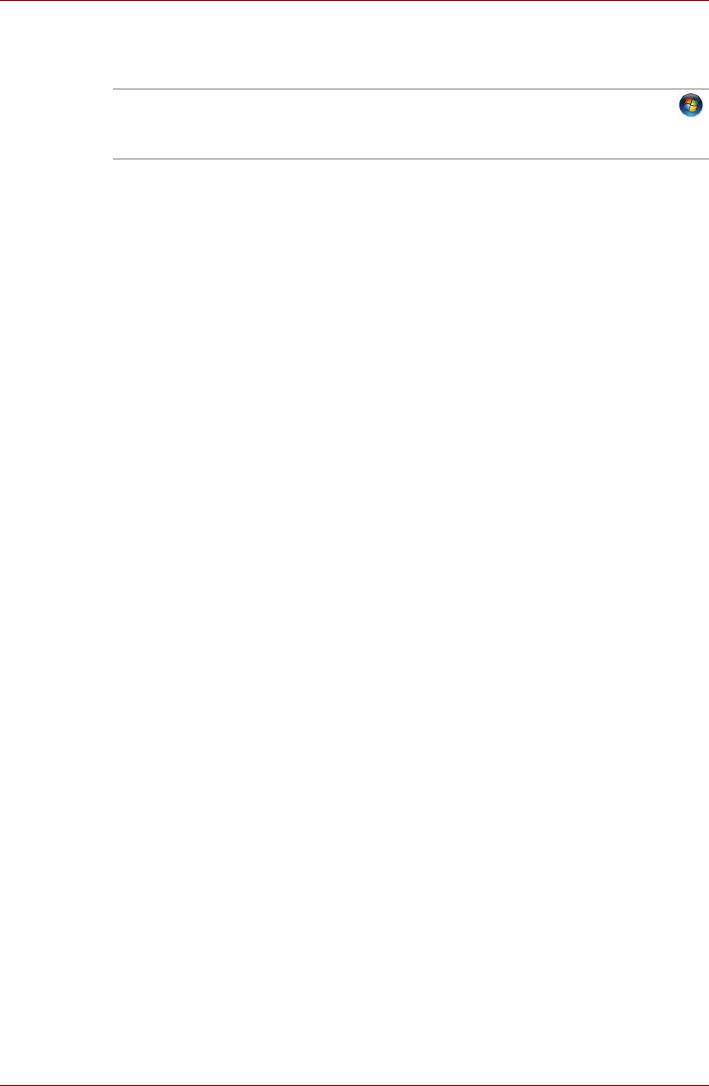
P200D
Терминология
В настоящем документе данный термин имеет следующее значение:
Пуск (Start) Слово «Start» («Пуск») относится к кнопке
®
в операционной системе Microsoft
Windows
®
Vista
.
Контрольный перечень оборудования
Аккуратно распакуйте компьютер. Сохраните коробку и упаковочные
материалы для использования в будущем. Проверьте наличие
следующих компонентов:
Аппаратное обеспечение
n Портативный персональный компьютер P200D
n Универсальный адаптер переменного тока и шнур питания
n Модемный кабель (входит в комплектацию отдельных моделей)
Программное обеспечение
n На жесткий диск вашего компьютера предустановлено
перечисленное далее программное обеспечение:
®
®
n Microsoft
Windows Vista
Home Basic/Home Premium/
Business Edition/Ultimate Edition
n Программный DVD-проигрыватель
n Утилита TOSHIBA Disc Creator
n Утилита TOSHIBA ConfigFree
n Утилита TOSHIBA Assist
n Утилита TOSHIBA SD Memory Card Format*
n Утилита TOSHIBA Acoustic Silencer
n Утилита TOSHIBA HW Setup
n Утилита TOSHIBA Value Add Package
n Утилита TOSHIBA Supervisor Password
®
n Программа Ulead DVD MovieFactory
n Утилита FingerPrint
n Интерактивное руководство
n ПО Bluetooth Stack for Windows by Toshiba*
n Chicony Camera Software*
n Диск-реаниматор (предусмотрено в некоторых моделях)
* Наличие данного программного обеспечения зависит от
приобретенной модели.
Руководство пользователя xxvi
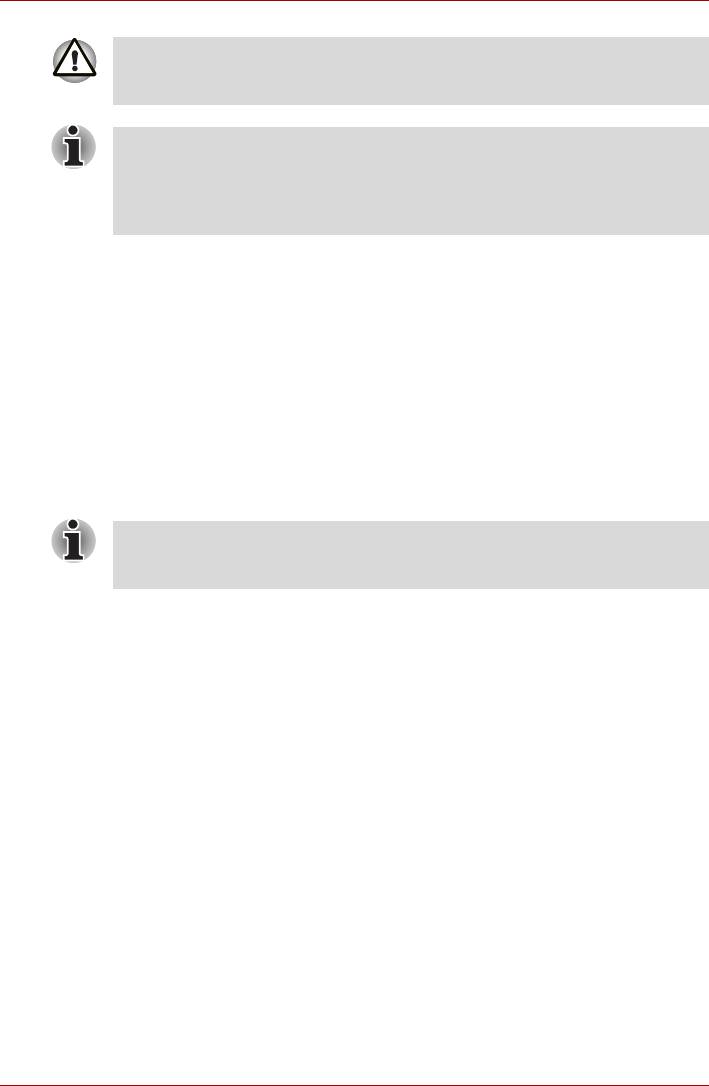
P200D
Использование драйверов, отличных от предустановленных или
предоставленных компанией TOSHIBA, может привести
кнеправильной работе системы.
Утилита форматирования устройств SD Card и другие средства
для работы с этими устройствами входят в пакет утилит для
работы с устройствами SD Card. Чтобы удалить утилиты SD,
откройте меню «Пуск» «Панель управления»
«Установка и удаление программ» TOSHIBA SD Memory Utilities.
Документация
n Перечень документации, входящей в комплектацию компьютера:
n Руководство пользователя портативного персонального
компьютера P200D
n Краткое руководство пользователя портативного
персонального компьютера P200D
n Руководство по безопасной и комфортной работе
®
®
n Краткое руководство системы Microsoft
Windows Vista
(входит в комплект поставки отдельных моделей)
n Сведения о гарантийных обязательствах
В случае отсутствия каких-либо из вышеперечисленных
компонентов или наличия повреждений незамедлительно
обратитесь к поставщику оборудования.
Руководство пользователя xxvii
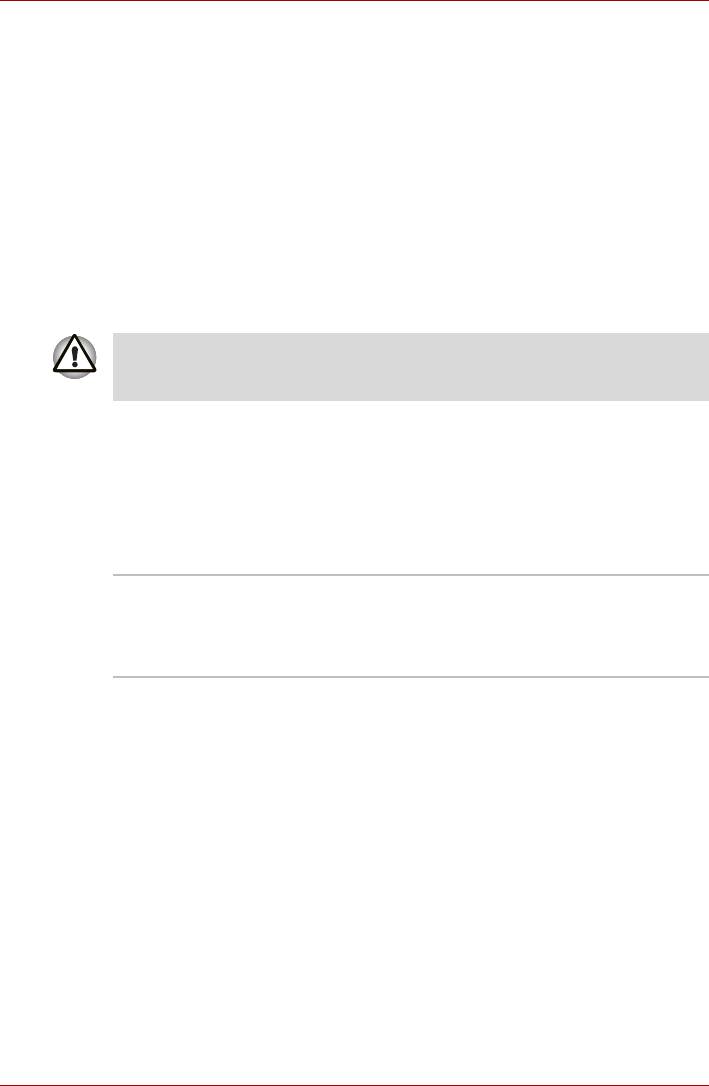
Введение
Глава 1
Введение
В этой главе перечислены особые функции компьютера,
дополнительные устройства и принадлежности.
Некоторые из описанных здесь функций могут работать
неправильно, если используется операционная система, отличная
от предустановленной на фабрике корпорации TOSHIBA.
Функциональные возможности
Чтобы получить подробную информацию о конфигурации
приобретенной модели, посетите веб-сайт для своего региона.
Процессор
В зависимости от приобретенной модели:
®
n AMD
Turion™ 64 X2 с мобильной
технологией
®
n Процессор Mobile AMD
Sempron™
Замечания относительно технических
характеристик (центральный процессор)
Правовые замечания относительно центрального процессора
подробно изложены в главе 11, Отказ от ответственности.
Руководство пользователя 1-1
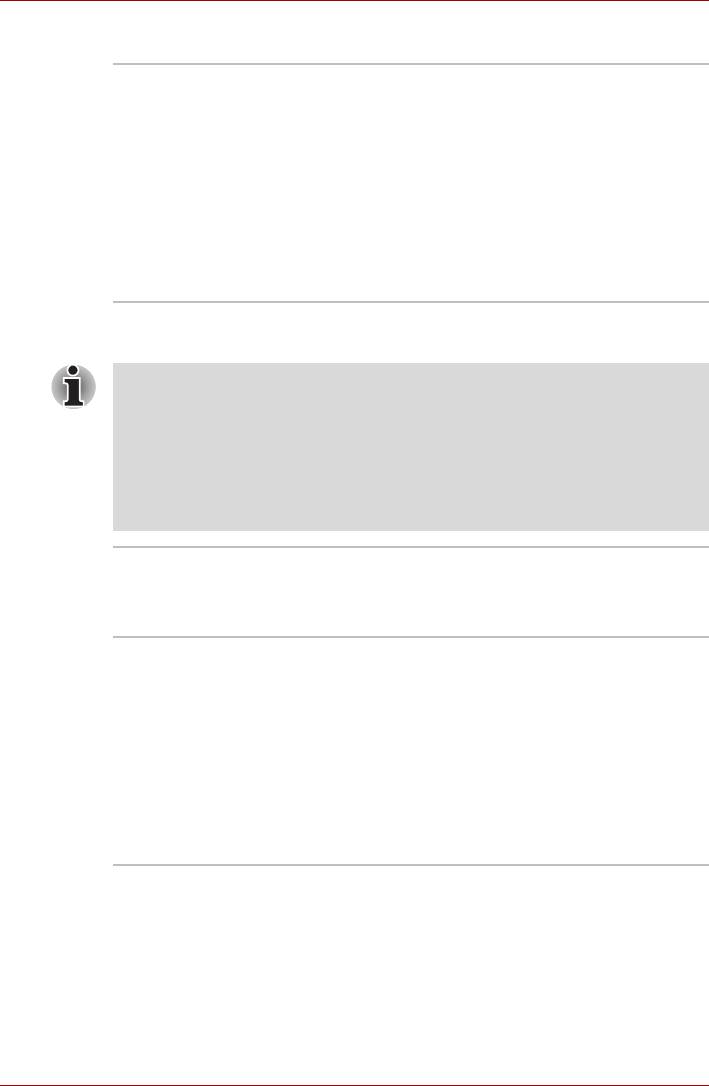
Введение
Набор микросхем
®
n Набор микросхем AMD
M690/M690V
n Аудиокодек высокой четкости Realtek
ALC268
n Устройство чтения карт памяти TEXAS
INSTRUMENTS и контроллер PCI8402
стандарта 1394a
n Контроллер локальной сети Realtek
RTL8111B 10/100/1000 Мбит/с или
RTL8101E 10/100 Мбит/с
(в зависимости от приобретенной модели)
Модули памяти
Часть системной памяти вашего компьютера может выделяться
графической подсистеме для повышения ее производительности.
Врезультате емкость системной памяти, доступная для
выполнения других вычислительных операций, снижается. Емкость
системной памяти, выделяемой для поддержки графической
подсистемы, может меняться в зависимости от графической
подсистемы, используемых приложений, общей емкости системной
памяти и других факторов.
Разъем Два разъема
для установки модулей памяти
DDRII SO-DIMM общим объемом до 4 Гб.
Максимальный объем наращиваемой памяти
зависит от приобретенной системы.
Видеопамять В зависимости от приобретенной модели:
n видеопамять емкостью до 256 Мб,
встроенная в графический адаптер ATI
Radeon™ X1200 и совмещенная
ссистемной памятью (если емкость
системной памяти превышает 1 Гб)
n ATI Mobility Radeon™ HD2400 — до 128 Мб
видеопамяти
n ATI Mobility Radeon™ HD2600 — до 512 Мб
видеопамяти
Руководство пользователя 1-2
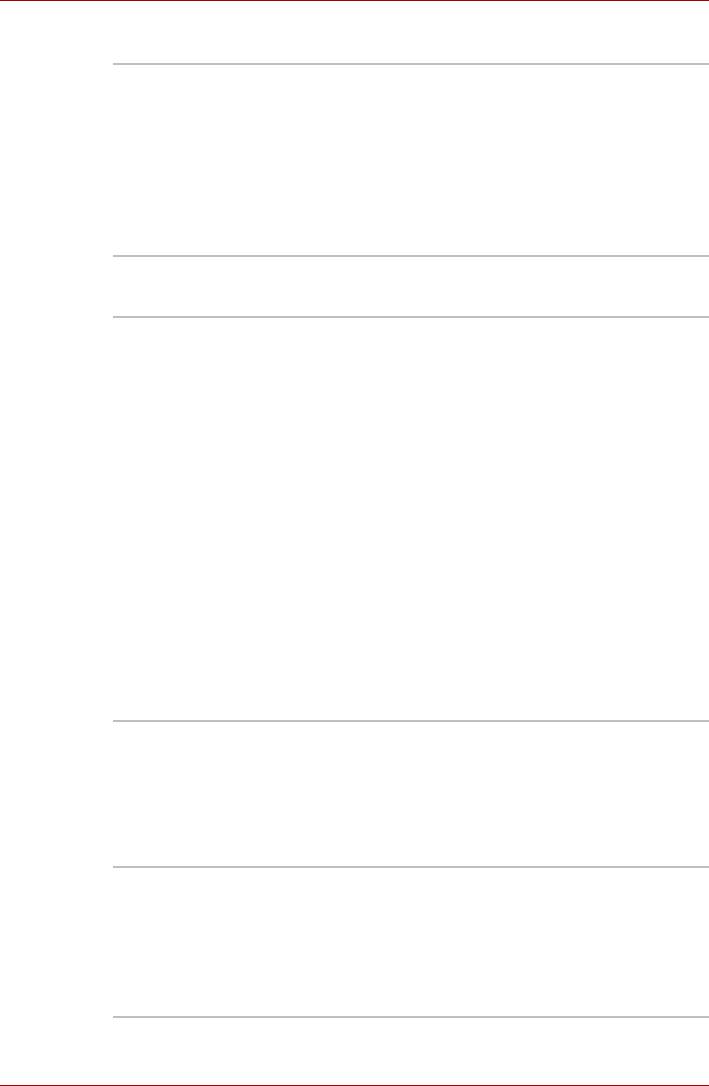
Введение
BIOS
n 8 Мб памяти Flash ROM для BIOS
n Сохранение рабочих данных
воперативной памяти или на жестком
диске
n Управление параметрами системы
с помощью ряда «горячих» клавиш
n Полная поддержка функциональных
возможностей ACPI 1.0b
Питание
Аккумуляторная
n 6-элементная литиево-ионная
батарея
интеллектуальная батарея с напряжением
10,8 В и
емкостью 4 000 мА/час или
n 9-элементная литиево-ионная
интеллектуальная батарея с напряжением
10,8 В и емкостью 6 000 мА/час
Время зарядки до 100% емкости батареи при
включенной системе составляет примерно
12 часов.
При выключенной системе время зарядки до
100% емкости батареи составляет примерно
4 часа.
Приблиз. время разрядки в режиме сна:
1,5 дня (для 9-элементной
аккумуляторной
батареи), 1 день (для 6-элементной
аккумуляторной батареи).
При выключенном компьютере батарея
разряжается примерно за 1 месяц.
Замечания относительно технических характеристик
(срок службы батарейного источника питания)
Правовые замечания относительно срока службы аккумуляторной
батареи подробно изложены в главе 11, Отказ от
ответственности.
Энергонезависимая
Для поддержки системных часов реального
батарейка
времени (RTC), календаря и установочных
данных внутри компьютера имеется
специальная энергонезависимая батарейка.
Заряда батарейки без подключения внешнего
источника питания хватает примерно на
месяц.
Руководство пользователя 1-3
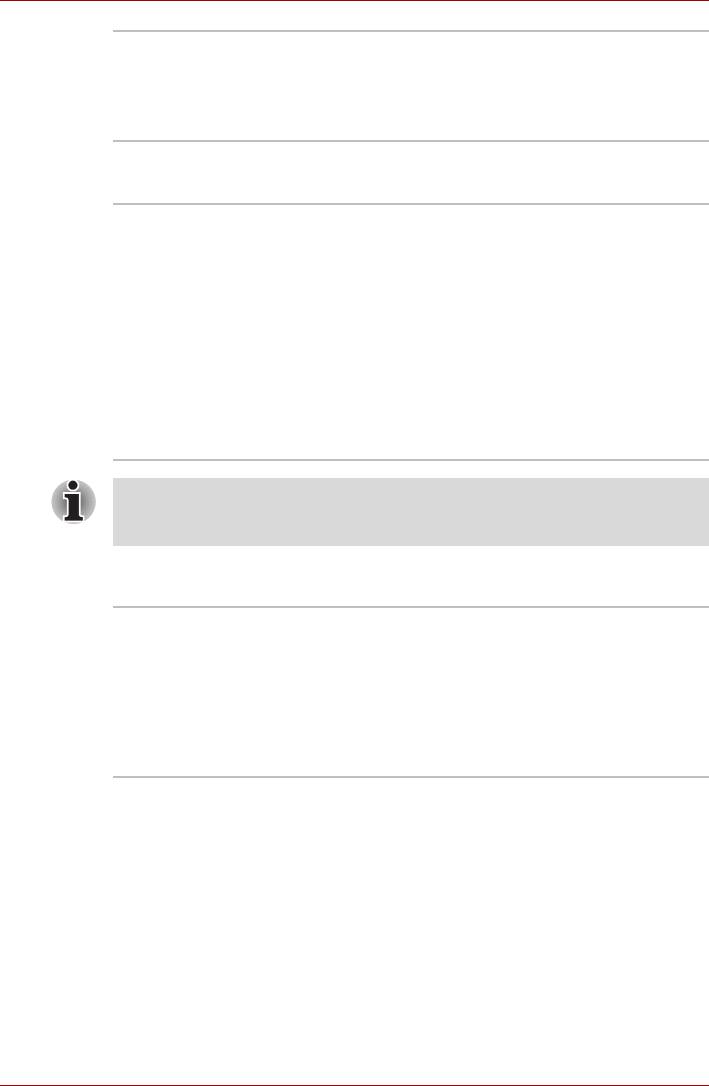
Введение
Адаптер
Универсальный адаптер переменного тока
переменного тока
служит источником питания системы
и используется для перезарядки батарей при
падении заряда. В комплект поставки
адаптера входит съемный шнур питания.
Сенсорный / двухрежимный планшет
Сенсорный / двухрежимный планшет
скнопками управления на упоре для запястий
позволяет управлять перемещением
указателя по экрану.
В режиме по умолчанию двухрежимный
сенсорный планшет выполняет обычные
функции
навигации, а при постукивании
вправом верхнем углу переключается на
интерфейс двойного режима. Повторном
постукиванием в том же углу сенсорный
планшет переключается в обычный режим
координатно-указательного устройства.
Регулятор громкости, расположенный с правой стороны
сенсорного планшета, и кнопка распечатки могут не работать
в некоторых приложениях.
Вкладка Display
17-дюймовый дисплей с активной матрицей
(TFT) и разрешающей способностью
1 440 пикселов по горизонтали ×900пикселов
по вертикали (стандарт WXGA+) или
1 680 пикселов по
горизонтали ×1050пикселов по вертикали
(стандарт WSXGA+).
(в зависимости от приобретенной модели)
Руководство пользователя 1-4
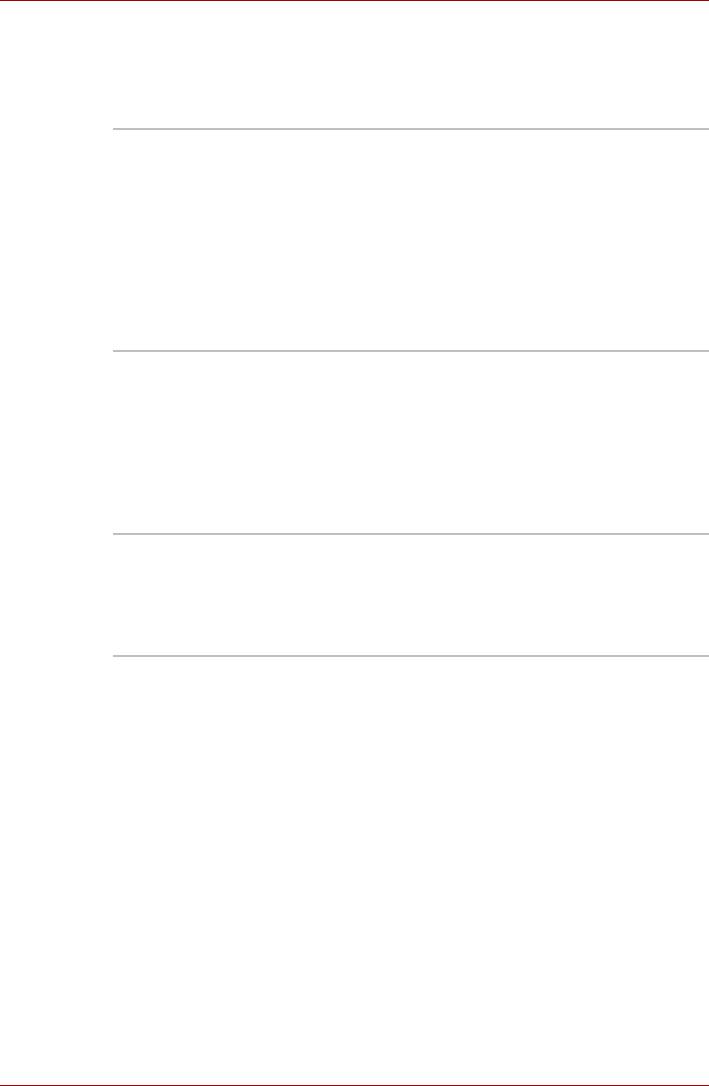
Введение
Замечания относительно технических
характеристик (ЖКД)
Замечания относительно технических характеристик ЖК-дисплея
подробно изложены в разделе Отказ от ответственности главы 11.
Графический
Графический контроллер ATI Radeon™ X1200,
контроллер
ATI Mobility Radeon™ HD2400 или ATI Mobility
Radeon™ HD2600
(Набор микросхем графического контроллера
зависит от приобретенной модели)
Графический контроллер обеспечивает
максимальную производительность дисплея.
Дополнительные сведения см. в разделе
Режимы вывода изображения на дисплей
Приложения B.
Замечания относительно технических
характеристик для графического процессора
Правовые замечания относительно графического процессора
подробно изложены в главе 11, Отказ от ответственности.
Дисковые накопители
Встроенный жесткий
9,5-миллиметровый 2,5-дюймовый жесткий диск
диск
(емкостью 60, 80, 100, 120, 160 или 200 Гб)
9,5-мм 2,5-дюймовый жесткий диск
(емкостью 160, 200, 250, 300 Гб)
Интерфейс Serial ATA ll
Руководство пользователя 1-5

Введение
Замечания относительно технических
характеристик (емкость жесткого диска)
Правовые замечания относительно емкости жесткого диска подробно
изложены в главе 11, Отказ от ответственности.
Дисковод DVD Super
Некоторые модели оснащены полноразмерным
Multi с поддержкой
модульным дисководом DVD Super Multi с
двухслойных
поддержкой двухслойных дисков ±R, способным
дисков R
записывать данные на перезаписываемые
компакт- и DVD-диски, атакже воспроизводить
компакт- и DVD-диски диаметром 12 или 8 см
без адаптера. Максимальная скорость
считывания данных с DVD-дисков — 8-кратная,
с компакт-дисков — 24-кратная. Максимальная
скорость записи дисков CD-R — 24-кратная,
CD-RW — 16-кратная, DVD-R — 8-кратная,
DVD-RW — 6-кратная, DVD+RW — 8-кратная,
DVD+R — 8-кратная, DVD+R (
двухслойные) —
4-кратная, DVD-R (двухслойные) — 4-кратная
и DVD-RAM — 5-кратная. Привод поддерживает
следующие типы дисков:
n DVD-ROM n DVD-Video
n DVD-R n DVD-RW
n DVD+R n DVD+RW
n DVD-RAM n DVD+R
(двойной слой)
n CD-R n CD-RW
n CD-DA n CD-Text
n DVD-R (двухслойный)
n Photo CD (одно- и многосеансовая запись)
n CD-ROM Mode1, Mode2
n CD-ROM XA Mode2 (Form1, Form2)
n Enhanced CD (CD-EXTRA)
Руководство пользователя 1-6
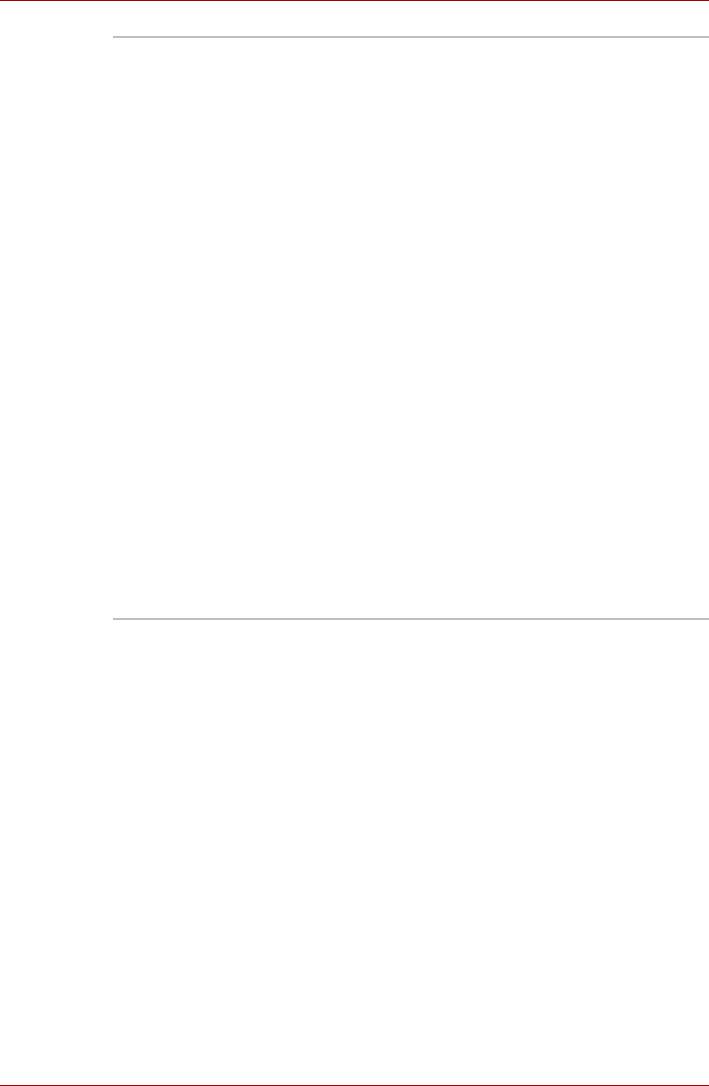
Введение
Дисковод
Некоторые модели оснащены
HD DVD-ROM
полноразмерным дисководом HD DVD-ROM,
максимальная скорость считывания данных
которого с дисков HD DVD-ROM —
однократная, DVD-ROM — 8-кратная,
CD-ROM —24-кратная. Максимальная
скорость записи дисков CD-R — 16-кратная,
CD-RW — 10-кратная, DVD-R — 4-кратная,
DVD-RW — 6-кратная, DVD+RW — 4-кратная,
DVD+R — 4-кратная, DVD+R (двухслойные) —
2,4-кратная, DVD-R (двухслойные)—
2-кратная и DVD-RAM — 3-кратная. Привод
поддерживает следующие типы дисков:
n HD DVD-ROM n DVD-ROM
n DVD-R n DVD-RW
n DVD+R n DVD+RW
n DVD-RAM n DVD-Video
n CD-R n CD-RW
n CD-DA n CD-Text
n DVD-R (двуслойный)
n DVD+R (двуслойный)
n Photo CD (одно- и многосеансовая запись)
n CD-ROM Mode1, Mode2
n CD-ROM XA Mode2 (Form1, Form2)
n Enhanced CD (CD-EXTRA)
Руководство пользователя 1-7
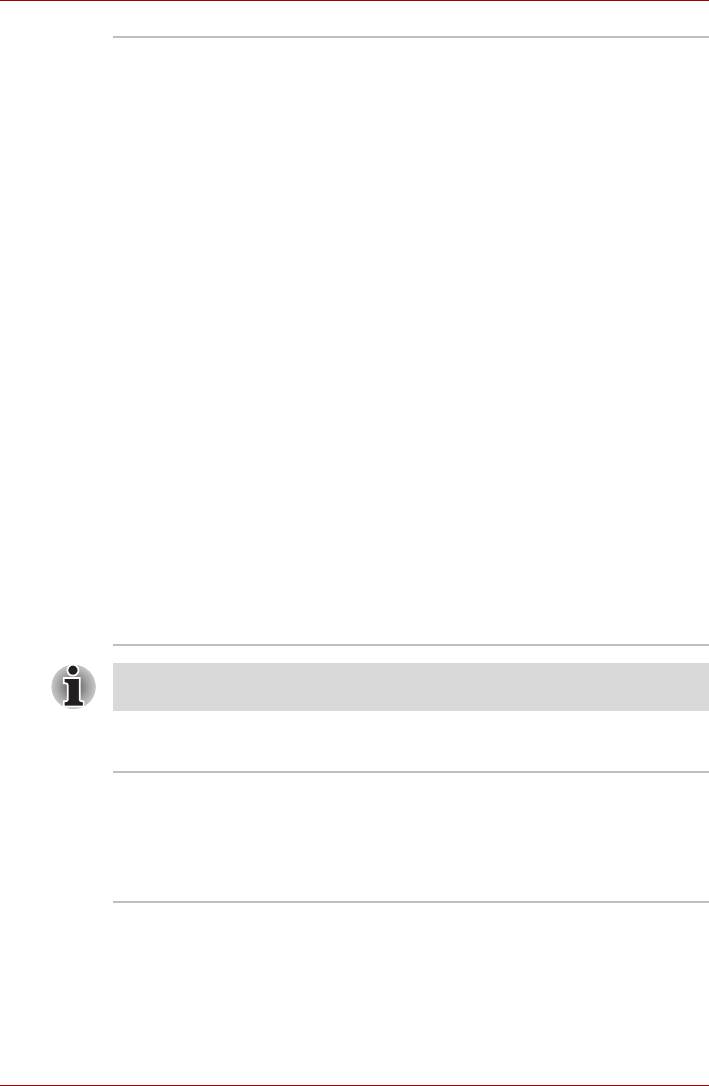
Введение
Привод HD DVD-R
Некоторые модели оснащены полноразмерным
дисководом HD DVD-R, максимальная скорость
считывания данных которого с дисков
HD DVD-ROM — однократная, HD DVD-R —
однократная, DVD-ROM — 8-кратная, CD-ROM
— 24-кратная. Максимальная скорость записи
дисков CD-R — 16-кратная, CD-RW —
10-кратная, DVD-R — 4-кратная, DVD-RW —
6-кратная, DVD+RW — 4-кратная, DVD+R —
4-кратная, DVD+R (двухслойные) — 2,4-кратная,
DVD-R (двухслойные)—2-кратная, DVD-RAM
— 3-кратная и HD DVD-R — однократная.
Привод поддерживает следующие типы дисков:
n HD DVD-ROM n DVD-ROM
n HD DVD-R n DVD-RW
n DVD-R n DVD+RW
n DVD+R n DVD-Video
n DVD-RAM n CD-RW
n CD-R n CD-Text
n CD-DA
n DVD-R (двуслойный)
n DVD+R (двуслойный)
n Photo CD (одно- и многосеансовая запись)
n CD-ROM Mode1, Mode2
n CD-ROM XA Mode2 (Form1, Form2)
n Enhanced CD (CD-EXTRA)
Подробные сведения об эксплуатации приводов оптических дисков
изложены в главе 4 Изучаем основы.
Разъемы (в зависимости от конфигурации)
Универсальный
Этот разъем обеспечивает удобство переноски
разъем для
данных на компьютер с таких устройств,
цифровых карт
оснащенных флэш-памятью, как цифровые
памяти (SD / SDHC /
камеры или карманные компьютеры (КПК).
MMC / MS / MS Pro /
xD)
Руководство пользователя 1-8
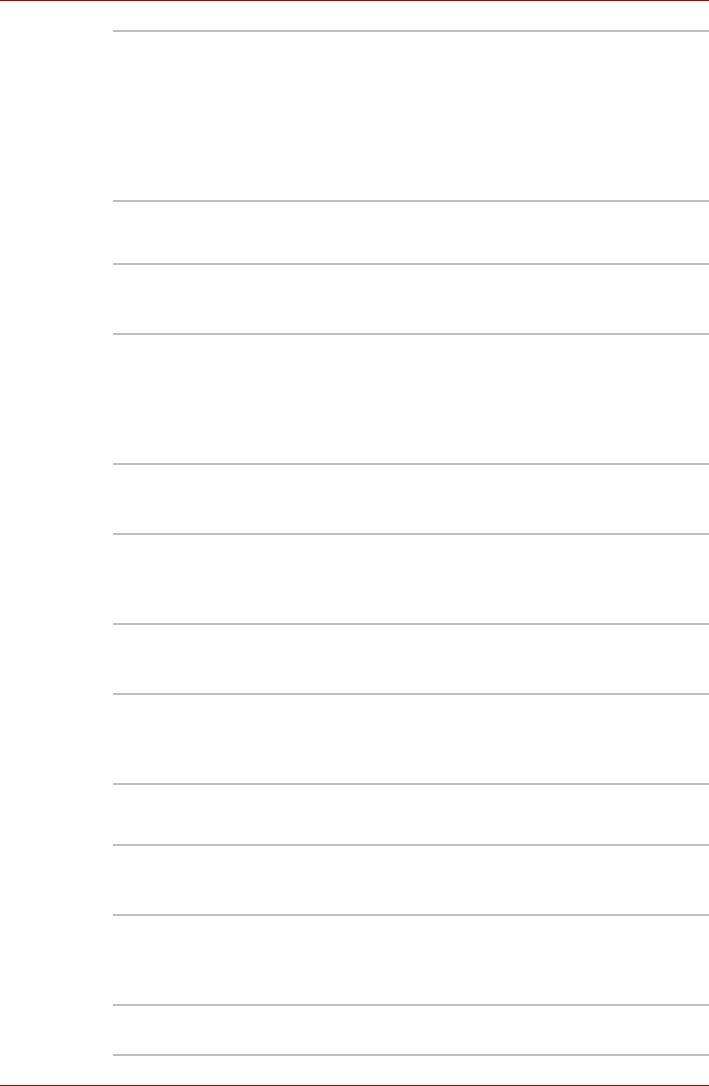
Введение
Разъем Express Card Разъем расширения Express Card
поддерживает модули двух стандартных
форматов: Express Card/34 и Express Card/54.
Карта памяти формата ExpressCard
представляет собой небольшой
дополнительный модуль с интерфейсом PCI
Express и USB (универсальная
последовательная шина).
Порты (в зависимости от конфигурации)
Внешний монитор 15-контактный аналоговый порт VGA
поддерживает функции, совместимые со
спецификацией VESA DDC2B.
Универсальная
Компьютер оснащен шестью USB-портами
последовательная
стандарта USB 2.0, обеспечивающими
шина
скорость передачи данных, более чем в 40 раз
превышающую аналогичный
показатель для
интерфейса USB 1.1, который также
поддерживается компьютером.
i.LINK (IEEE1394a) Порт обеспечивает высокоскоростную
передачу данных непосредственно с внешних
устройств, например, с цифровых видеокамер.
Монитор стандарта
Мультимедийный интерфейс высокой четкости
HDMI
(HDMI) позволяет подключать другие
устройства высокой четкости, например
телевизоры и DVD-проигрыватели.
Порт CIR Инфракрасный порт для подключения таких
устройств, как пульт дистанционного
управления.
Выход на
ТВ 4-контактный порт S-Video совместим
с телевизионными стандартами PAL и NTSC,
поддерживает защиту от копирования
Macrovision 7.02.
Мультимедийные средства
Веб-камера С помощью встроенной-веб-камеры можно
записывать и отправлять неподвижные
изображения или видеоданные.
®
Звуковая система Встроенная Windows
-совместимая звуковая
подсистема обслуживает встроенные
динамики и микрофон, а также гнезда для
внешнего микрофона и наушников.
Линейный вход Для прослушивания записей вставьте в гнездо
стандартный 3,5-миллиметровый разъем.
Руководство пользователя 1-9
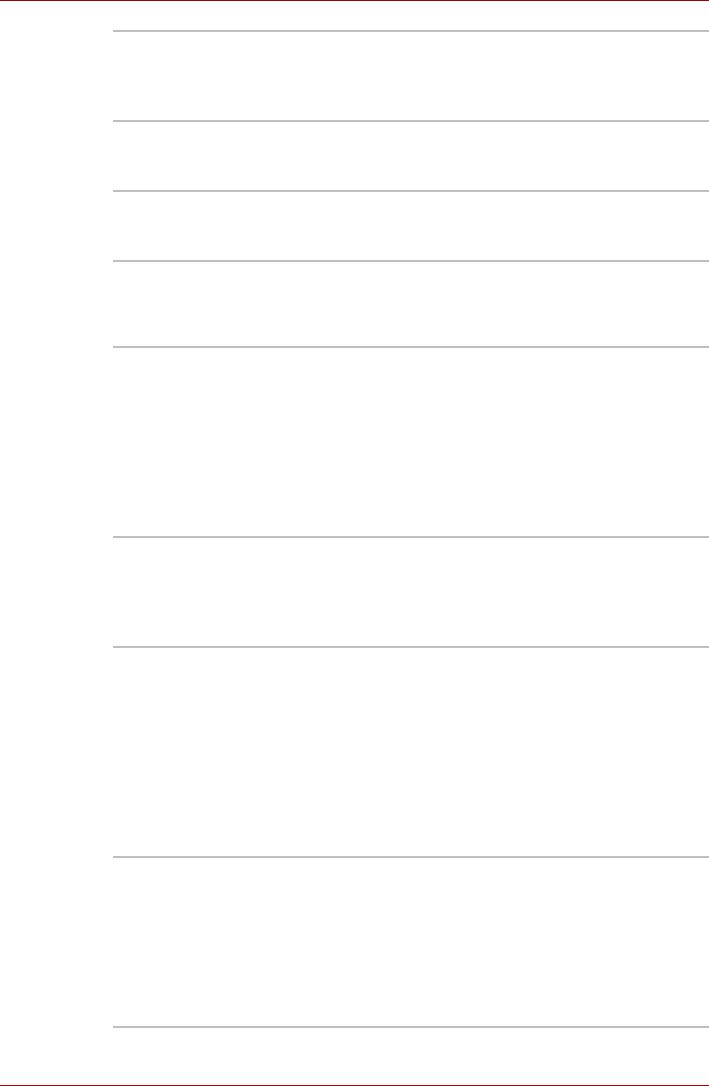
Введение
Гнездо S/PDIF Для прослушивания записей через динамики
или другое внешнее устройство вставьте
вгнездо стандартный 3,5-миллиметровый
разъем.
Гнездо для
Стандартное 3,5-миллиметровое гнездо
наушников
служит для подключения внешних
стереонаушников или колонок.
Гнездо для
Cтандартное мини-гнездо для микрофона
микрофона
диаметром 3,5 мм служит для подключения
монофонического микрофона.
Коммуникационные средства
(в зависимости от конфигурации)
Модем Встроенный модем обеспечивает обмен
данными, прием и передачу
факсимильных
сообщений. В зависимости от региона
поддерживается подключение модема
к телефонной линии в соответствии с
требованиями стандартов V.90 или V.92.
Скорость передачи данных и факсов зависит
от характеристик аналоговой телефонной
линии.
Локальная сеть
Компьютер оснащен встроенным сетевым
адаптером, который поддерживает стандарты
Ethernet LAN (10 Мбит/с, 10BASE-T), Fast
Ethernet LAN (100 Мбит/с, 100BASE-TX) или
Gigabit Ethernet LAN (1000 Мбит/с, 1000BASE-T).
Беспроводная
Компьютер оснащен встроенным мини-
локальная сеть
адаптером беспроводной локальной сети,
совместимым с другими локальными сетями,
которые поддерживают модули 802.11a/b/g/n
wireless LAN module, 802.11a/b/g wireless LAN
module или 802.11b/g wireless LAN module.
Мини-адаптер позволяет выбирать частоту
канала (2,4 или 5 ГГц), а также способен
автоматически настраиваться на различные
каналы.
Bluetooth Коротковолновая беспроводная технология
Bluetooth применяется для объединения
различных устройств в персональную сеть
(Personal Area Network, сокращенно PAN),
атакже для подключения к таким
находящимся поблизости устройствам, как
мобильные компьютеры, мобильные
телефоны и цифровые камеры.
Руководство пользователя 1-10
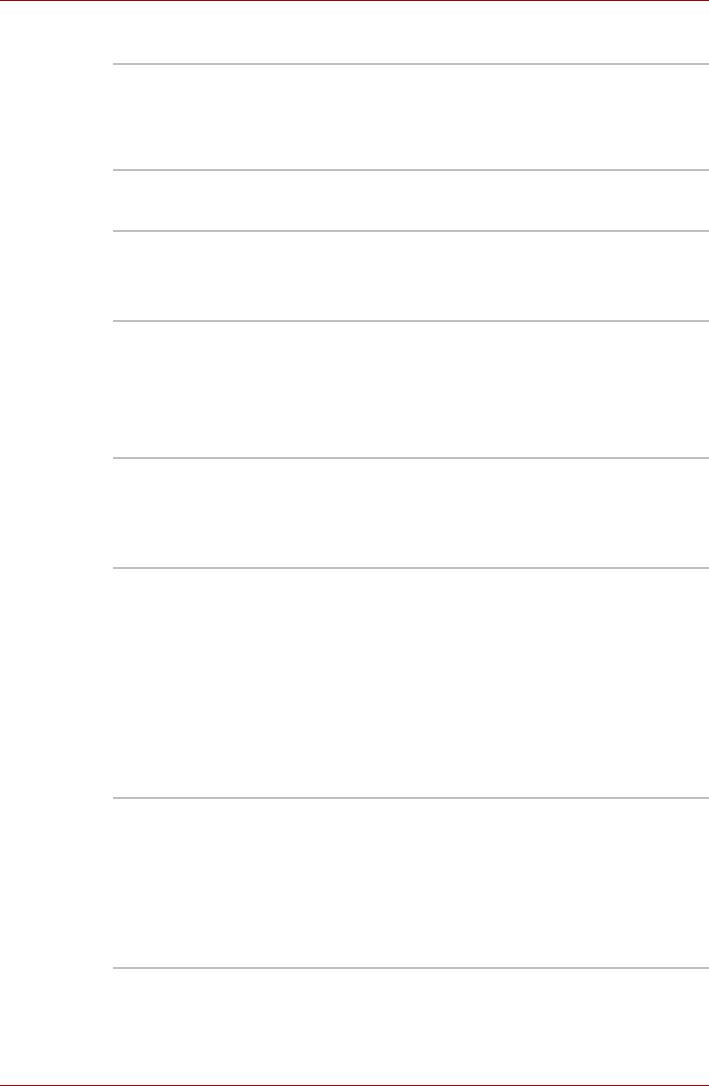
Введение
Защита
n Пароль на включение питания
n Двухуровневая архитектура защиты
паролями
n Идентификация по отпечаткам пальцев
Разъем защитного блокиратора
Позволяет присоединить дополнительный
защитный блокиратор для закрепления
компьютера на письменном столе или другом
крупногабаритном тяжелом предмете.
Особые функции компьютера
Перечисленные далее функции либо являются уникальными для
компьютеров TOSHIBA, либо представляют собой дополнительные
возможности для удобства работы с компьютером.
«Горячие» клавиши Комбинации «горячих» клавиш позволяют
быстро изменять настройку системы
непосредственно с клавиатуры без
использования программы конфигурации
системы.
Автоматическое
Эта функция автоматически отключает
отключение питания
питание встроенного дисплея при отсутствии
дисплея
ввода с клавиатуры или координатно-
указательного устройства в течение
определенного промежутка времени. Питание
восстанавливается при нажатии любой
клавиши или при
перемещении координатно-
указательного устройства. Промежуток
времени для отключения можно установить
вокне Электропитание (Power Options)
системы Windows.
Жесткий диск:
Эта функция автоматически отключает
автоматическое
жесткий диск при отсутствии обращения
отключение питания
кнему в течение определенного промежутка
времени. При обращении к жесткому диску
питание восстанавливается. Промежуток
времени для отключения можно установить
вокне Электропитание (Power Options)
системы Windows.
Руководство пользователя 1-11

Введение
Автоматический
Эта функция автоматически переводит
переход системы
систему в ждущий или спящий режим при
вждущий / спящий
отсутствии ввода с клавиатуры или обращения
режим
к оборудованию в течение заданного
промежутка времени. Настроить этот
промежуток времени, а также выбрать режим
(сна или гибернации) можно в окне
Электропитание (Power Options)
операционной системы Windows.
Пароль на
Для предотвращения несанкционированного
включение питания
доступа к компьютеру имеется два уровня его
защиты: паролем администратора и паролем
пользователя.
Режим экономии
Эта функция позволяет экономить заряд
заряда батареи
батареи. Уровень потребления энергии можно
указать в окне Электропитание (Power Options)
системы Windows.
Мгновенная защита С помощью соответствующей комбинации
«горячих» клавиш можно убрать изображение
с экрана и активизировать защиту паролем,
что позволяет быстро и просто защитить
данные.
Включение или
Эта функция отключает питание компьютера,
отключение питания
когда панель дисплея закрыта, и включает его
при открытии или
при открытии дисплея. Данную функцию
закрытии панели
можно настроить в окне Электропитание
дисплея
(Power Options) операционной системы
Windows.
Автоматический
Когда
батарея разряжается до такой степени,
переход в спящий
что дальнейшая работа компьютера
режим при разрядке
невозможна, система автоматически
батареи
переходит в спящий режим и отключается.
Данную функцию можно настроить в окне
Электропитание (Power Options)
операционной системы Windows.
Спящий режим Эта функция позволяет выключить питание
без завершения работы программ.
Содержимое системной памяти сохраняется
на жестком диске. При включении питания
можно продолжать работу
там, где она была
остановлена. Дополнительную информацию
см. в разделе Отключаем питание главы 3,
Приступаем к работе.
Руководство пользователя 1-12
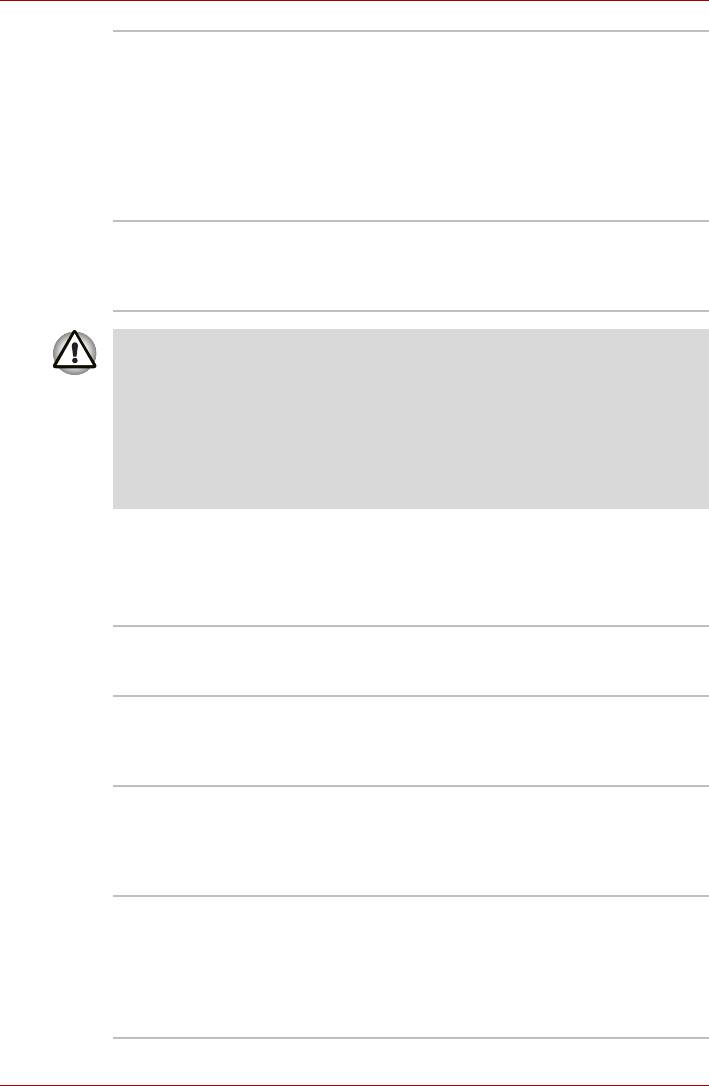
Введение
Режим сна В режиме сна питание остается включенным,
но процессор и остальные устройства
переходят в так называемый режим сна. Когда
компьютер находится в ждущем режиме,
индикатор питания мигает желтым. Компьютер
переходит в ждущий режим независимо от
настроек спящего режима. Дополнительную
информацию
см. в разделе Отключаем
питание главы 3, Приступаем к работе.
Распознавание
Данная функция обеспечивает
отпечатков пальцев
дополнительную защиту тех или иных файлов,
доступ к которым предоставляется по
зарегистрированному отпечатку пальца.
n Прежде чем перевести компьютер в ждущий режим, сохраните
данные.
n Не устанавливайте и не удаляйте модули памяти, пока
компьютер находится в ждущем режиме. Компьютер или модуль
памяти может выйти из строя.
n Не снимайте батарейный источник питания, когда компьютер
находится в ждущем режиме. При этом данные, находящиеся
впамяти, будут потеряны.
Пакет дополнительных средств TOSHIBA
В этом разделе рассказывается о компонентных утилитах TOSHIBA,
предустановленных на компьютер.
Утилита TOSHIBA
Утилита TOSHIBA Power Saver предоставляет
Power Saver
в ваше распоряжение средства расширенного
управления электропитанием.
Утилита TOSHIBA
С помощью этой утилиты можно настраивать
Button Support
функции клавиш компьютера. Можно выбирать
приложения, запускаемые определенным
сочетанием клавиш.
Утилита TOSHIBA PC
Утилита TOSHIBA PC Diagnostic Tool служит
Diagnostic Tool
для вывода на экран значений основных
системных параметров и для тестирования
отдельных аппаратных компонентов,
встроенных в компьютер.
Утилита TOSHIBA
Утилита TOSHIBA Flash Cards позволяет
Flash Cards
быстро изменить выбранные функции
системы, а также запускать прикладные
программы.
n Функция «горячих» клавиш
n Функция запуска утилит TOSHIBA
Руководство пользователя 1-13
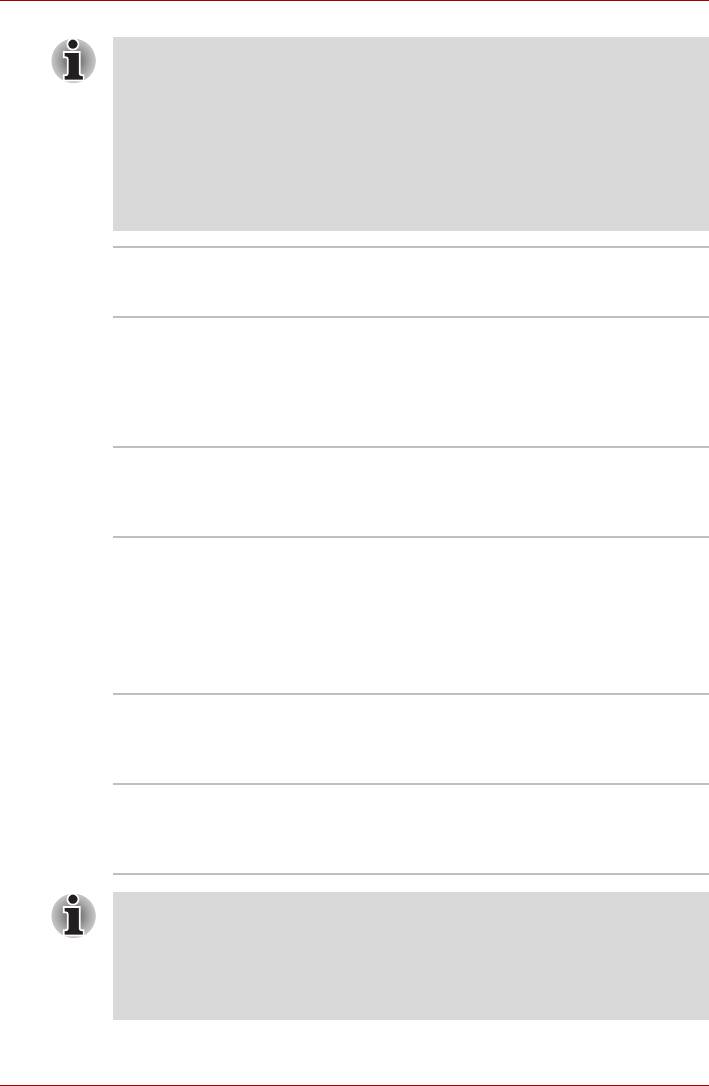
Введение
При запуске или возобновлении работы компьютера утилита
TOSHIBA Flash Cards может запуститься через некоторое время
ипоявиться на экране несколько раз перед началом работы.
Функции горячих клавиш можно будет использовать только после
запуска карт TOSHIBA Cards.
Если система занята и появляется сообщение Not Responding (Не
отвечает) перед продолжением использования утилиты и горячих
клавиш необходимо дождаться полного включения утилиты
TOSHIBA Cards.
Общий драйвер
Общий драйвер компонентов TOSHIBA
компонентов
содержит модуль, необходимый для работы
TOSHIBA
утилит Tos h i b a .
Утилита TOSHIBA
Эта утилита позволяет сделать клавишу Fn
Accessibility
«залипающей», т. е. можно нажать ее, а затем,
отпустив, нажать одну из функциональных
клавиш F для выполнения определенного
действия. Клавиша Fn остается активной, пока
не будет нажата другая клавиша.
Утилита
TOSHIBA
Данная утилита позволяет увеличить или
Zooming
уменьшить размер значков на рабочем столе
Windows и элементов окон поддерживаемых
приложений.
Утилиты и приложения
В данном разделе описываются предустановленные утилиты
и рассказывается о порядке их запуска. За подробными инструкциями
обратитесь к электронному руководству по каждой утилите,
справочным файлам или файлам readme.txt.
Утилита TOSHIBA
Утилита TOSHIBA Assist представляет собой
Assist
графический пользовательский интерфейс,
обеспечивающий простоту доступа
к справочной системе и сервисным функциям.
Программный
Программный проигрыватель DVD служит для
DVD-проигрыватель
воспроизведения носителей формата DVD
Video с помощью экранного интерфейса и его
функций.
При воспроизведении отдельных видеоматериалов в формате DVD
Video возможно выпадение кадров, пропуск звуковых фрагментов,
рассинхронизация звука и картинки. При воспроизведении дисков
DVD Video обязательно подключайте к компьютеру адаптер
переменного тока. Энергосберегающие функции могут создавать
помехи воспроизведению.
Руководство пользователя 1-14
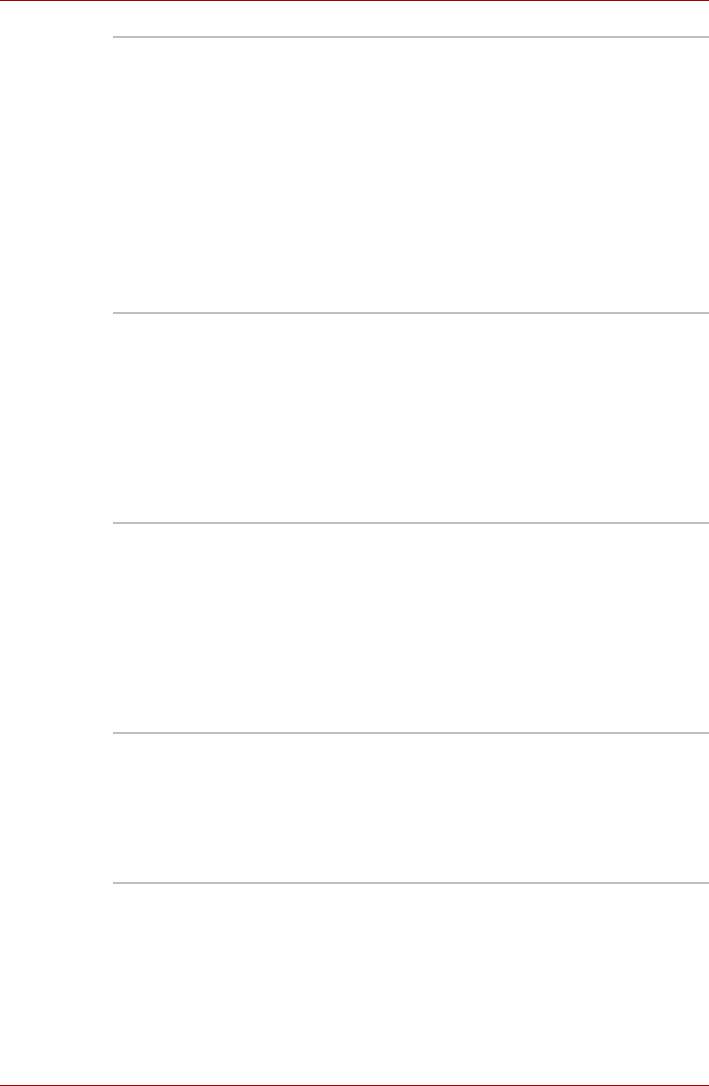
Введение
Утилита TOSHIBA
Набор утилит ConfigFree упрощает
ConfigFree
управление коммуникационными
устройствами и сетевыми подключениями.
Помимо этого, утилиты ConfigFree
обеспечивают диагностику сбоев в работе
коммуникационных средств и позволяют
зарегистрировать набор параметров
пользователя для упрощения перемены
местонахождения или смены сети.
Чтобы запустить утилиту ConfigFree, откройте
меню «Пуск» и выберите последовательно
пункты «Все программы» TOSHIBA
Networking ConfigFree.
Утилита TOSHIBA
С ее помощью вы сможете записывать
Disc Creator
компакт-диски различных форматов, включая
звуковые, которые можно воспроизводить на
обычном стереофоническом
CD-проигрывателе, и компакт-диски
сданными, на которых можно хранить файлы
и папки с жесткого диска. Данное программное
обеспечение можно использовать на моделях,
оснащенных дисководами CD-RW/DVD-ROM,
DVD Super Multi или HD DVD.
Утилита TOSHIBA
Утилита TOSHIBA DVD-RAM выполняет
DVD-RAM
функцию физического форматирования
дисков DVD-RAM и защиты их от записи.
Утилита входит в модуль установки
программы TOSHIBA Disc Creator. Запуск
утилиты TOSHIBA DVD-RAM осуществляется
из главного меню в следующей
последовательности: «Пуск»
«Все программы» TOSHIBA
CD&DVD Applications DVD-RAM Utility.
Программа
Эта программа позволяет настроить
настройки
аппаратное обеспечение в соответствии
аппаратных средств
сконкретными условиями работы
TOSHIBA Hardware
и с периферийными устройствами. Для
Setup
запуска этой утилиты
в меню «Пуск»
(Start) выберите пункты «Все программы»
(All Programs), TOSHIBA, Utilities и HWSetup.
Руководство пользователя 1-15
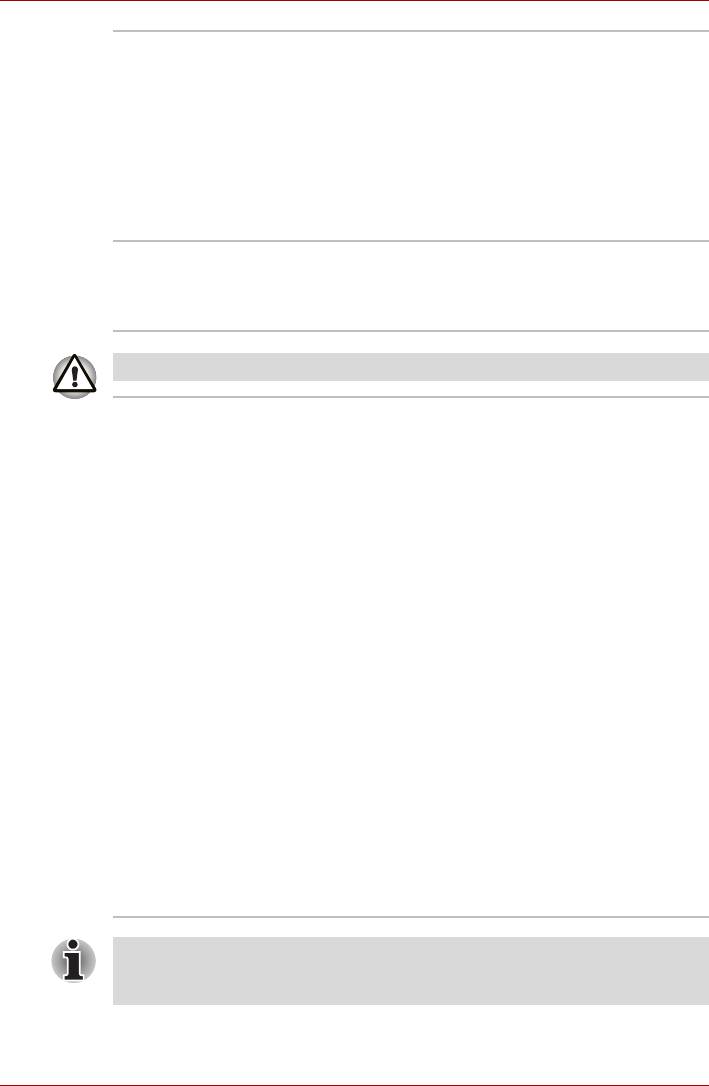
Введение
Утилита CD/DVD
Данная утилита служит для настройки
Drive Acoustic
скорости считывания данных приводом
Silencer
компакт-дисков. Можно установить обычный
режим, в котором будет установлена
максимальная скорость привода для быстрого
доступа к данным, или тихий режим
с однократной скоростью для звуковых
компакт-дисков, уровень шума при работе
будет снижен. С дисками DVD эта функция
малоэффективна.
Программа Ulead
С помощью этой программы можно
®
DVD Movie Factory
редактировать цифровое видео, записывать
для TOSHIBA
диски в формате DVD-Video и пользоваться
функцией печати этикеток Labelflash™.
Наличие функции Labelflash™ зависит от приобретенной модели.
Утилита Fingerprint Компьютер оснащен утилитой для
регистрации и распознавания характеристик
отпечатков пальцев (ее наличие зависит от
приобретенной модели). После ввода
идентификатора и пароля в устройство
авторизации по отпечаткам пальцев
необходимость ввода пароля с клавиатуры
отпадает. Проведя пальцем по датчику
отпечатков, вы сможете выполнять следующие
функции:
n Вход в операционную систему Windows
сзапуском браузера IE (Internet Explorer),
который откроет защищенную титульную
страницу.
n Шифрование/расшифровку файлов и папок
во избежание доступа к ним посторонних.
n Отключение защищенного паролем
«хранителя экрана» при выходе из
энергосберегающего режима (режима сна).
n Авторизация при загрузке системы
с применением функции загрузки одним
касанием.
n Функция защиты при включении питания
и авторизации одним прикосновением.
Чтобы пользоваться функцией идентификации по отпечаткам
пальцев, компьютер должен быть оборудован модулем
распознавания отпечатков пальцев.
Руководство пользователя 1-16
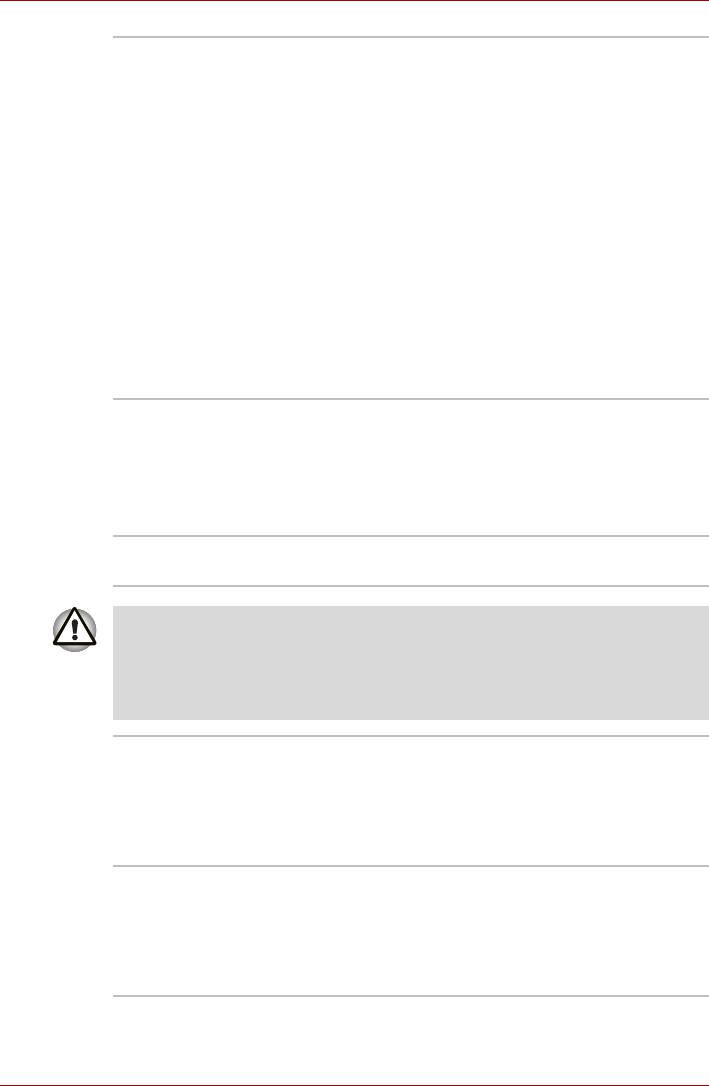
Введение
Приложение
Приложение Windows Mobility Center
Windows Mobility
обеспечивает быстрый доступ к настройкам
Center
нескольких параметров мобильного ПК
ведином окне. Операционная система
позволяет по умолчанию открыть не более
восьми элементов. В приложении Mobility
Center присутствуют два дополнительных
элемента.
n Блокировка компьютера:
Компьютер блокируется без выключения.
Данная функция идентична той, которую
выполняет кнопка блокировки (Lock)
внизу правой панели меню Пуск (Start).
n
Кнопка TOSHIBA Assist:
Функция запуска утилиты TOSHIBA Assist,
если последняя установлена на
компьютер.
Дополнительные устройства
Различные возможности расширения позволяют сделать компьютер
еще более мощным и удобным в работе. К ним относятся следующие
дополнительные устройства:
Модули памяти В компьютер можно установить два модуля
памяти.
Пользуйтесь только модулями памяти типа DDRII, совместимыми
со стандартом PC5300*. За подробной информацией обратитесь
кпродавцу оборудования производства корпорации TOSHIBA.
* Наличие модуля памяти DDRII зависит от приобретенной
модели.
Аккумуляторная
Дополнительный батарейный источник
батарея
питания можно приобрести у продавца
оборудования производства корпорации
TOSHIBA. Используйте его как запасной для
продления срока периода эксплуатации
компьютера.
Батарейный
Дополнительный батарейный источник
источник питания
питания можно приобрести у продавца
большой
емкости.
оборудования производства корпорации
TOSHIBA. Используйте его как запасной для
продления срока периода эксплуатации
компьютера.
Руководство пользователя 1-17
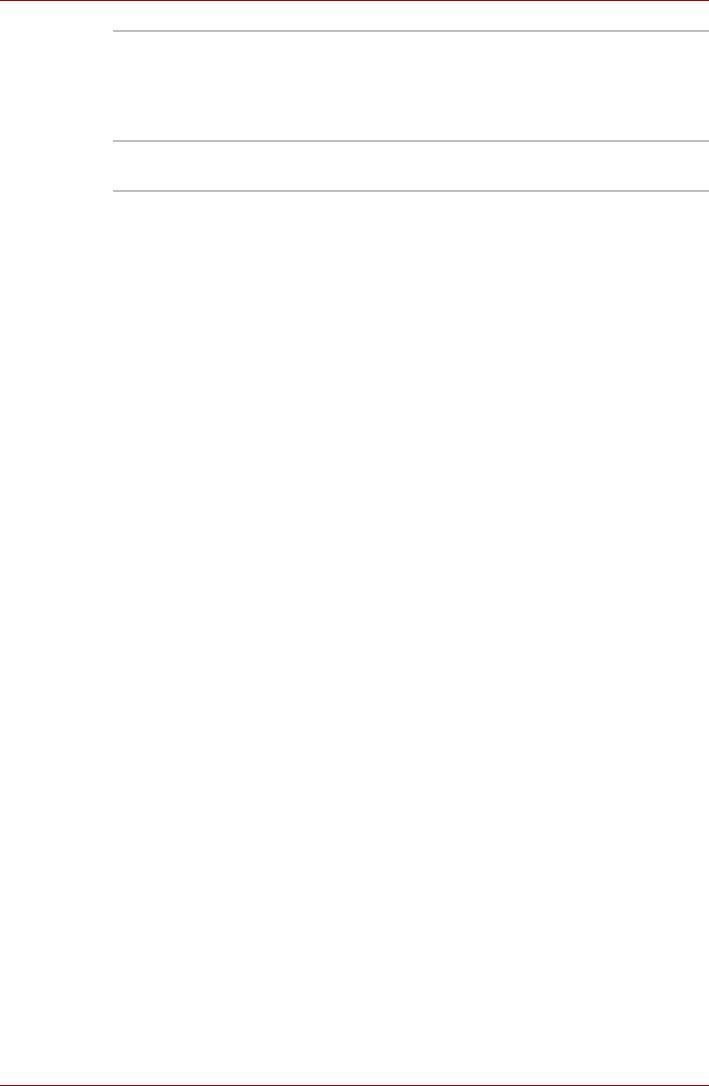
Введение
Адаптер
Если компьютер часто используется в разных
переменного тока
помещениях, целесообразно купить
дополнительный адаптер переменного тока
для каждого такого места, чтобы не носить его
с собой.
Флоппи-дисковод
Позволяет подключить к компьютеру флоппи-
синтерфейсом USB
дисковод с помощью кабеля USB.
Руководство пользователя 1-18
















